Sony DPF-X1000N, DPF-V1000N User Manual [pt]
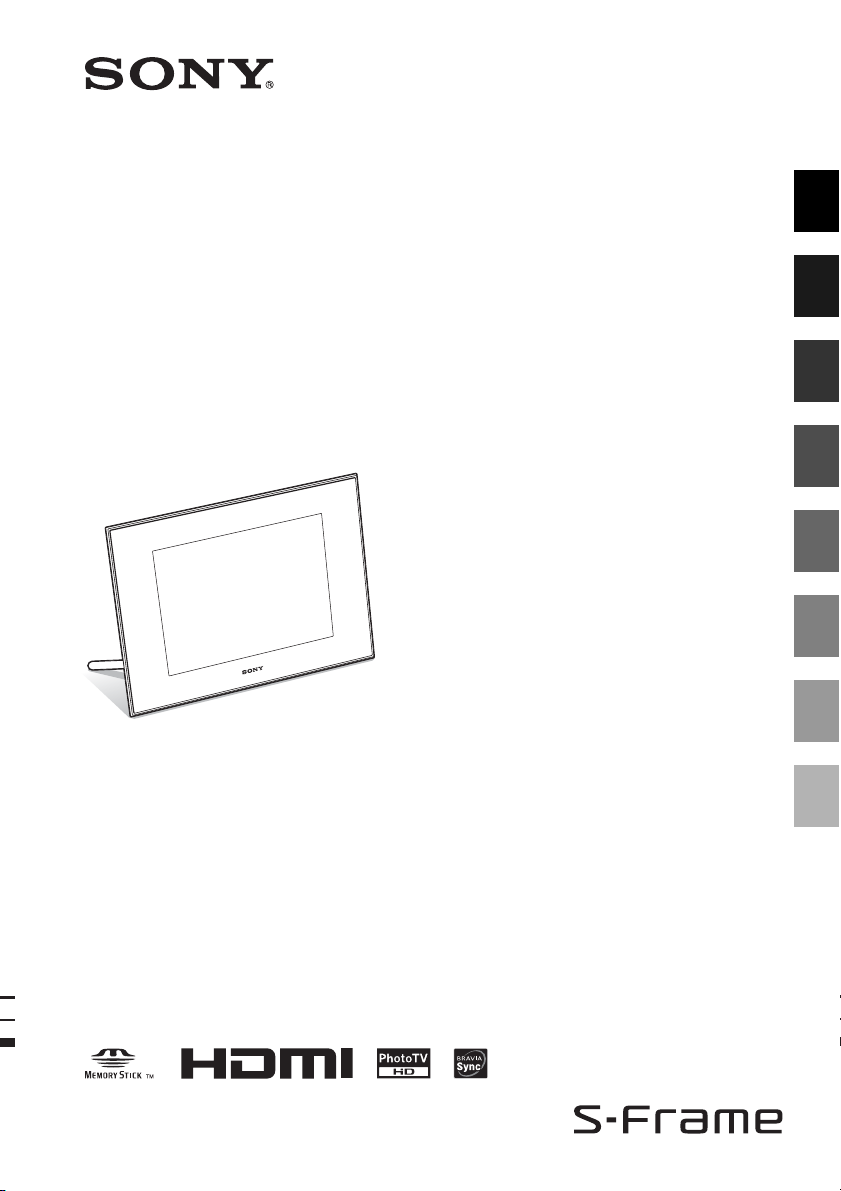
Moldura
Fotográfica
4-155-758-71 (1)
Antes da operação
Operações básicas
Digital
DPF-X1000N
DPF-V1000N
Manual de instruções
Antes de utilizar esta unidade, leia atentamente este manual e
guarde-o para referência futura.
Estes modelos não são utilizados em todas as regiões ou países.
Operações avançadas
Utilizar um dispositivo externo
(com Bluetooth)
Utilizar um dispositivo externo
(com um computador)
Mensagens de erro
Resolução de problemas
Informações adicionais
© 2009 Sony Corporation
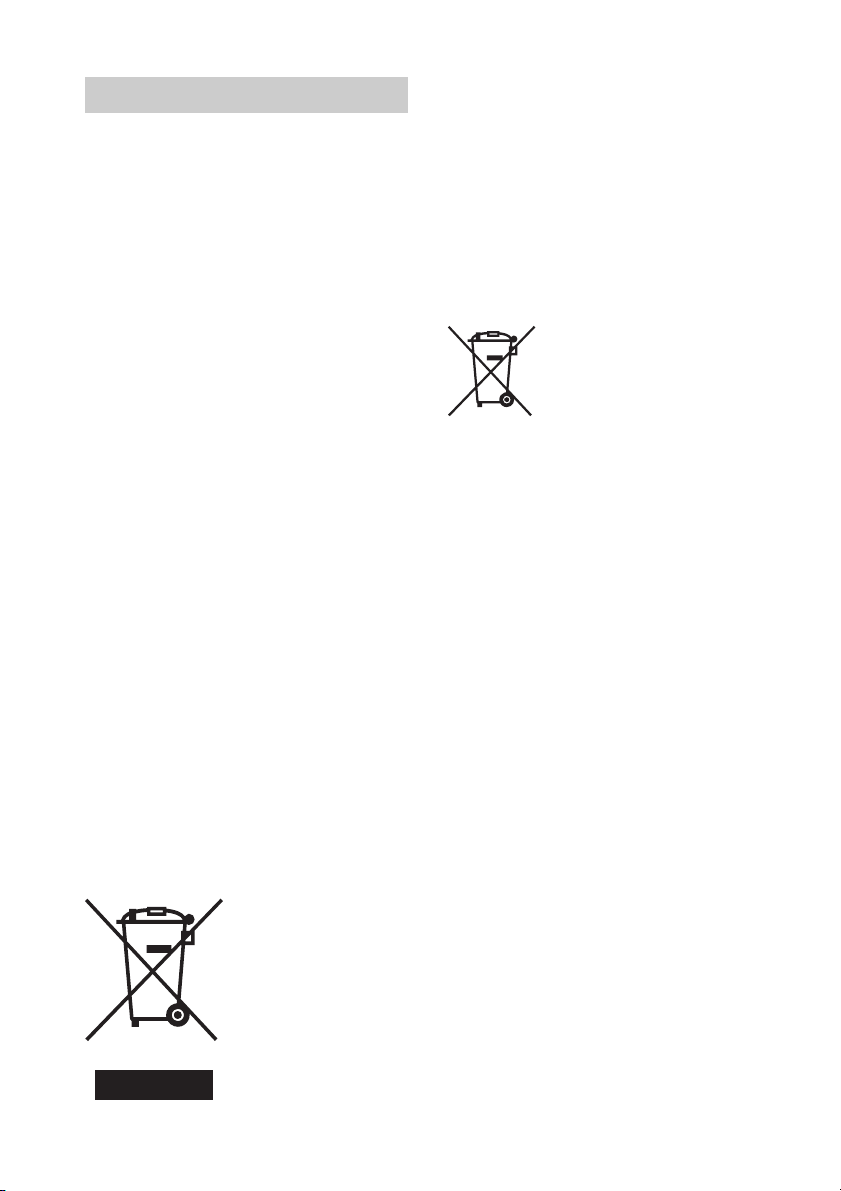
AVISO
Para reduzir o risco de incêndio ou
choque eléctrico, não exponha a
unidade à chuva ou à humidade.
Não exponha as pilhas a fontes de
calor excessivo, como o sol, fogo ou
outras.
ATENÇÃO
Substitua a bateria apenas por uma
do tipo especificado. Se não o fizer
pode provocar um incêndio ou
choque eléctrico. Elimine as pilhas
usadas de acordo com as instruções.
Para os clientes da Europa
Este equipamento foi testado e está em conformidade
com os limites estabelecidos na directiva EMC
relativamente à utilização de cabos de ligação com
um comprimento inferior a 3 metros.
Atenção
Os campos magnéticos em frequências específicas
podem influenciar a imagem e o som desta unidade.
Nota
Se a transferência de dados for interrompida a meio
(falhar) devido a interferências electromagnéticas ou
electricidade estática, reinicie a aplicação ou desligue
e volte a ligar o cabo de comunicação (USB, etc.) de
novo.
Tratamento de Equipamentos
Eléctricos e Electrónicos no final da
sua vida útil (Aplicável na União
Europeia e em países Europeus com
sistemas de recolha selectiva de
resíduos)
Este símbolo, colocado no
produto ou na sua
embalagem, indica que este
não deve ser tratado como
resíduo urbano
indiferenciado. Deve sim ser
colocado num ponto de
recolha destinado a resíduos
de equipamentos eléctricos e
electrónicos. Assegurandose que este produto é
correctamente depositado,
irá prevenir potenciais consequências negativas para o
ambiente bem como para a saúde, que de outra forma
poderiam ocorrer pelo mau manuseamento destes
produtos. A reciclagem dos materiais contribuirá para
a conservação dos recursos naturais. Para obter
informação mais detalhada sobre a reciclagem deste
produto, por favor contacte o município onde reside,
os serviços de recolha de resíduos da sua área ou a
loja onde adquiriu o produto.
Tratamento de pilhas no final da sua
vida útil (Aplicável na União Europeia
e em países Europeus com sistemas
de recolha selectiva de resíduos)
Este símbolo, colocado na pilha ou na
sua embalagem, indica que estes
produtos não devem ser tratados
como resíduos urbanos
indiferenciados.
Em determinadas pilhas este símbolo
pode ser usado em combinação com um símbolo
químico. Os símbolos químicos para o mercúrio (Hg)
ou chumbo (Pb) são adicionados se a pilha contiver
mais de 0,0005% em mercúrio ou 0,004% em chumbo.
Devem sim, ser colocados num ponto de recolha
destinado a resíduos de pilhas e acumuladores.
Assegurando-se que estas pilhas são correctamente
depositadas, irá prevenir potenciais consequências
negativas para o ambiente bem como para a saúde, que
de outra forma poderiam ocorrer pelo mau
manuseamento destas pilhas. A reciclagem dos materiais
contribuirá para a conservação dos recursos naturais.
No caso de produtos que, por motivos de segurança,
performance ou protecção de dados, necessitem de
uma ligação permanente a uma pilha integrada, esta
só deve ser substituída por profissionais qualificados.
Acabado o período de vida útil do aparelho coloque-o
no ponto de recolha de produtos eléctricos/
electrónicos de forma a garantir o tratamento
adequado da bateria integrada.
Para as restantes pilhas, por favor, consulte as
instruções do equipamento sobre a remoção da
mesma. Deposite a bateria num ponto de recolha
destinado a resíduos de pilhas e baterias.
Para informações mais detalhadas sobre a reciclagem
deste produto, por favor contacte o município onde
reside, os serviços de recolha de resíduos da sua área
ou a loja onde adquiriu o produto.
Nota para os clientes nos países que
apliquem as Directivas da UE
O fabricante deste produto é a Sony Corporation,
1-7-1 Konan Minato-ku Tokyo, 108-0075 Japan. O
Representante Autorizado para EMC e segurança de
produto é a Sony Deutschland GmbH, Hedelfinger
Strasse 61, 70327, Stuttgart, Germany. Para questões
acerca de serviço e acerca da garantia, consulte as
moradas fornecidas em separado, nos documentos de
serviço e garantia.
2
PT
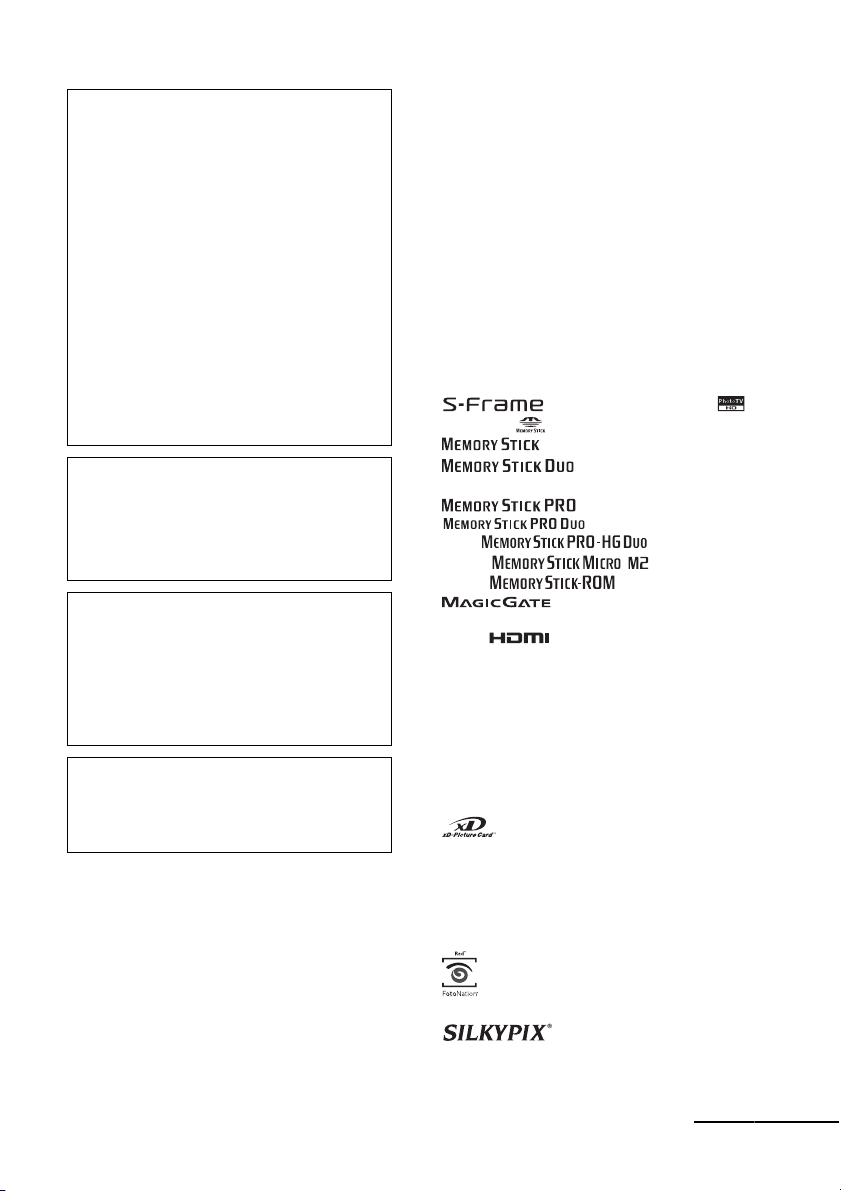
A duplicação, edição ou impressão de um CD,
programas de televisão, imagens ou publicações
protegidos por direitos de autor ou materiais de
qualquer outro tipo está limitada à gravação ou criação
para uso privado ou doméstico. No caso de não ser
detentor ou de não dispor de autorização dos titulares
dos direitos de autor para copiar os materiais, a
utilização desses materiais, para além das restrições
supra mencionadas pode infringir o disposto na lei de
direitos de autor e estar sujeito a reclamações por danos
por parte do titular dos direitos de autor.
Se utilizar imagens fotográficas com esta Moldura
Fotográfica Digital, tome especial atenção em não
infringir as disposições da lei de direitos de autor.
A utilização ou modificação não autorizada da
fotografia de outra pessoa também pode infringir
os direitos respectivos.
Em certos tipos de demonstrações, actuações ou
apresentações pode ser proibida a utilização de
fotografias.
Recomendações sobre cópias de
segurança
Para evitar o risco potencial de perda de dados
originado pelo funcionamento acidental ou falha
no funcionamento da Moldura Fotográfica Digital,
deve guardar uma cópia de segurança dos dados.
Informações
O DISTRIBUIDOR NÃO SERÁ, EM CASO
ALGUM, RESPONSÁVEL POR DANOS
DIRECTOS, ACIDENTAIS OU
CONSEQUENCIAIS DE NENHUM TIPO, NEM
POR PERDAS OU DESPESAS RESULTANTES
DE UM PRODUTO DEFEITUOSO OU DA
UTILIZAÇÃO DE QUALQUER PRODUTO.
A Sony não será responsável por quaisquer danos
acidentais ou consequenciais nem pela perda dos
conteúdos gravados provocados pela utilização ou
falha de funcionamento da Moldura Fotográfica
Digital ou cartão de memória.
Notas sobre o ecrã LCD.
• Não faça pressão no ecrã LCD. O ecrã pode ficar
sem cor e isso pode causar mau funionamento.
• A exposição do ecrã LCD, do visor ou das lentes à
luz solar directa durante longos períodos de tempo
pode provocar avarias.
• O ecrã LCD é fabricado utilizando tecnologia de
precisão extremamente alta, por isso mais de 99,99%
dos pixéis estão operacionais para utilização eficaz. No
entanto, podem existir alguns pequenos pontos negros e/
ou pontos brilhantes (de cor branca, vermelha, azul ou
verde) que aparecem constantemente no ecrã LCD.
Esses pontos são normais no processo de fabrico e não
afectam de forma alguma a visualização.
• As imagens podem espalhar-se no ecrã LCD em
locais frios. Isto não é uma avaria.
Marcas comerciais e direitos de autor
• , BRAVIA, “PhotoTV HD”, ,
Cyber-shot, , “Memory Stick”,
, “Memory Stick Duo”,
, “MagicGate Memory
Stick”, “Memory Stick PRO”,
, “Memory Stick PRO Duo”,
, “Memory Stick PRO-HG
Duo”, , “Memory Stick
Micro”, , , “Memory StickROM”, , “MagicGate” e
são marcas comerciais ou
marcas registadas da Sony Corporation.
• HDMI, e High-Definition Multimedia
Interface são marcas comerciais ou marcas
registadas da HDMI Licensing LLC.
• Microsoft, Windows e Windows Vista são marcas
registadas da Microsoft Corporation nos Estados
Unidos e/ou noutros países.
• Macintosh e Mac OS são marcas registadas da
Apple Inc. nos Estados Unidos e/ou noutros países.
• CompactFlash é uma marca comercial da SanDisk
Corporation nos E.U.A.
• ou xD-Picture Card™ é uma marca
comercial da FUJIFILM Corporation.
• Os logótipos e o símbolo Bluetooth são propriedade
da Bluetooth SIG, Inc. e qualquer utilização desses
símbolos pela Sony Corporation é feita sob licença.
As outras marcas e denominações comerciais são
propriedade dos respectivos proprietários.
• é uma marca comercial da FotoNation Inc.
nos E.U.A.
• é uma marca comercial da
Ichikawa Soft Laboratory.
Continua
3
PT
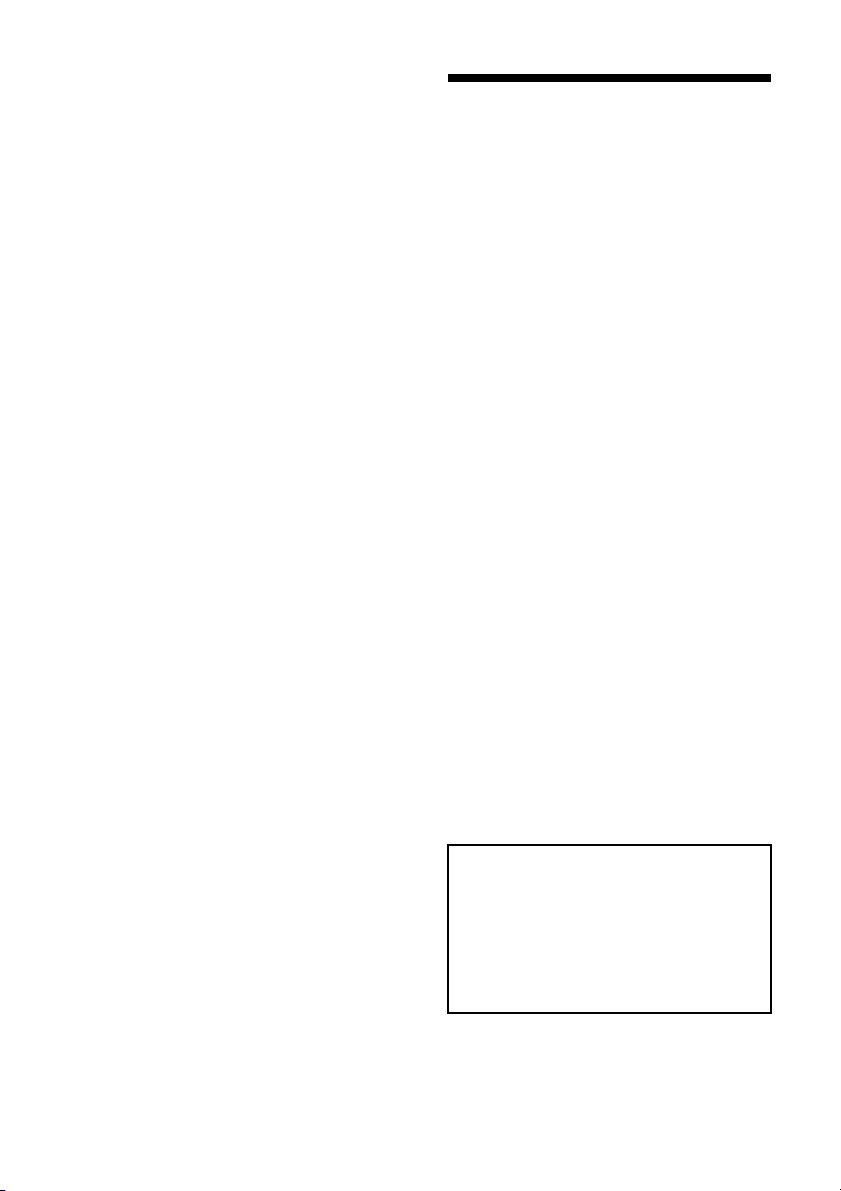
• Contém iTypeTM e fontes de Monotype Imaging Inc.
TM
é uma marca comercial de Monotype
iType
Imaging Inc.
• Todos os outros nomes de empresas e produtos
podem ser marcas comerciais ou marcas registadas
das respectivas empresas. Além disso, “™” e “
não são indicadas em todos os casos neste manual.
• Esta unidade está equipada com uma função de
reconhecimento facial. É utilizada a tecnologia
Sony Face Recognition desenvolvida pela Sony.
®
”
Aviso para os
utilizadores
Programa © 2009 Sony Corporation
Documentação © 2009 Sony Corporation
Reservados todos os direitos. Este manual ou o
software nele descrito, não pode ser reproduzido,
traduzido ou reduzido, no todo ou em parte, para
nenhum formato que possa ser lido por máquina sem
a autorização prévia por escrito da Sony Corporation.
A SONY CORPORATION NÃO SERÁ
RESPONSÁVEL, EM NENHUM CASO, POR
DANOS ACIDENTAIS, CONSEQUENCIAIS OU
ESPECIAIS, EM CONSEQUÊNCIA DE UM ERRO,
CONTACTO OU DE QUALQUER OUTRA
CIRCUNSTÂNCIA, RESULTANTES DE OU
ASSOCIADOS A ESTE MANUAL, AO
SOFTWARE OU A OUTRAS INFORMAÇÕES
INCLUÍDAS NESTE DOCUMENTO OU PELA
UTILIZAÇÃO RESPECTIVA.
A Sony Corporation reserva-se o direito de fazer
modificações neste manual ou na informação nele
contida sem aviso prévio.
Além disso, o software descrito neste documento
também pode ser regido pelos termos de outro acordo
de licença de utilizador.
4
Os dados de desenho, por exemplo, as imagens de
amostra, fornecidos com este software não podem ser
modificados ou copiados excepto para fins de
utilização pessoal. A duplicação não autorizada deste
software é proibida pelas leis de direitos de autor.
A duplicação ou modificação não autorizada de
fotografias de outras pessoas ou trabalhos protegidos
por direitos de autor pode infringir os direitos
reservados pelos titulares dos direitos.
Ilustrações e capturas de ecrã
utilizadas neste manual
As ilustrações e capturas de ecrã utilizadas neste
manual são referentes ao modelo DPF-X1000N,
excepto se houver indicação em contrário.
As ilustrações e capturas de ecrã utilizadas neste
manual poderão não ser idênticas às realmente
utilizadas ou apresentadas.
PT
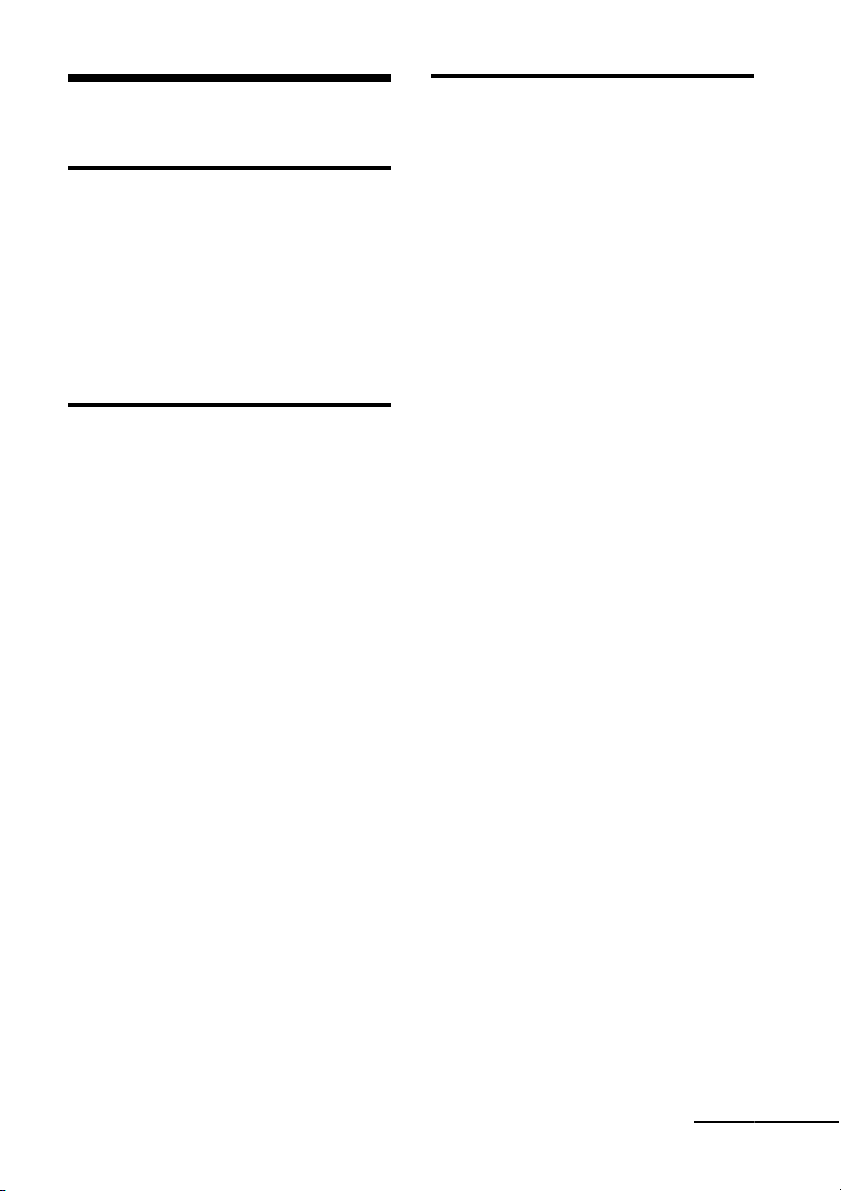
Índice
Antes da operação
Desfrutar da moldura fotográfica de
várias formas ..................................7
Funções ..........................................8
Verificar os itens incluídos ...........10
Identificar as peças .......................11
Operações básicas
Preparar o controlo remoto ..........14
Colocar o suporte .........................15
Para visualizar a moldura fotográfica
na parede ......................................16
Ligar a fonte de alimentação de
CA .................................................17
Ligar a moldura fotográfica ..........19
Acertar a hora ...............................20
Introduzir um cartão de
memória .......................................21
Alterar a visualização ....................22
Visualização da apresentação de
diapositivos ..................................24
Visualização de relógio e
calendário .....................................26
Modo de visualização de uma
imagem ........................................27
Visualização do índice de
imagens ........................................28
Operações avançadas
Desfrutar de uma apresentação de
diapositivos ..................................30
Alterar as definições da apresentação
de diapositivos ............................... 30
Modo de actualização ...................33
Adicionar imagens à memória
interna ..........................................33
Exportar uma imagem ..................35
Apagar uma imagem ....................37
Registar uma marca .....................38
Procurar uma imagem (Filtrar) .....40
Especificar o dispositivo de
reprodução ...................................41
AUTO TOUCH-UP .........................41
Ajustar o tamanho e a posição da
imagem ........................................43
Ampliar/reduzir uma imagem ......... 43
Rodar uma imagem ........................ 43
Utilizar a função CreativeEdit ........44
Fazer um Rascunho ........................ 44
Fazer um calendário ....................... 47
Sobrepor uma mensagem numa
imagem .......................................... 49
Adicionar uma moldura .................. 51
Criar painéis de esquema ............... 51
Alterar as definições da função de
ligar/desligar automaticamente .....52
Utilizar a função de alarme ...........53
Definir o alarme ............................. 53
Definir a hora para o alarme ........... 54
Alterar as definições .....................54
Procedimento de definição ............. 54
Continua
5
PT
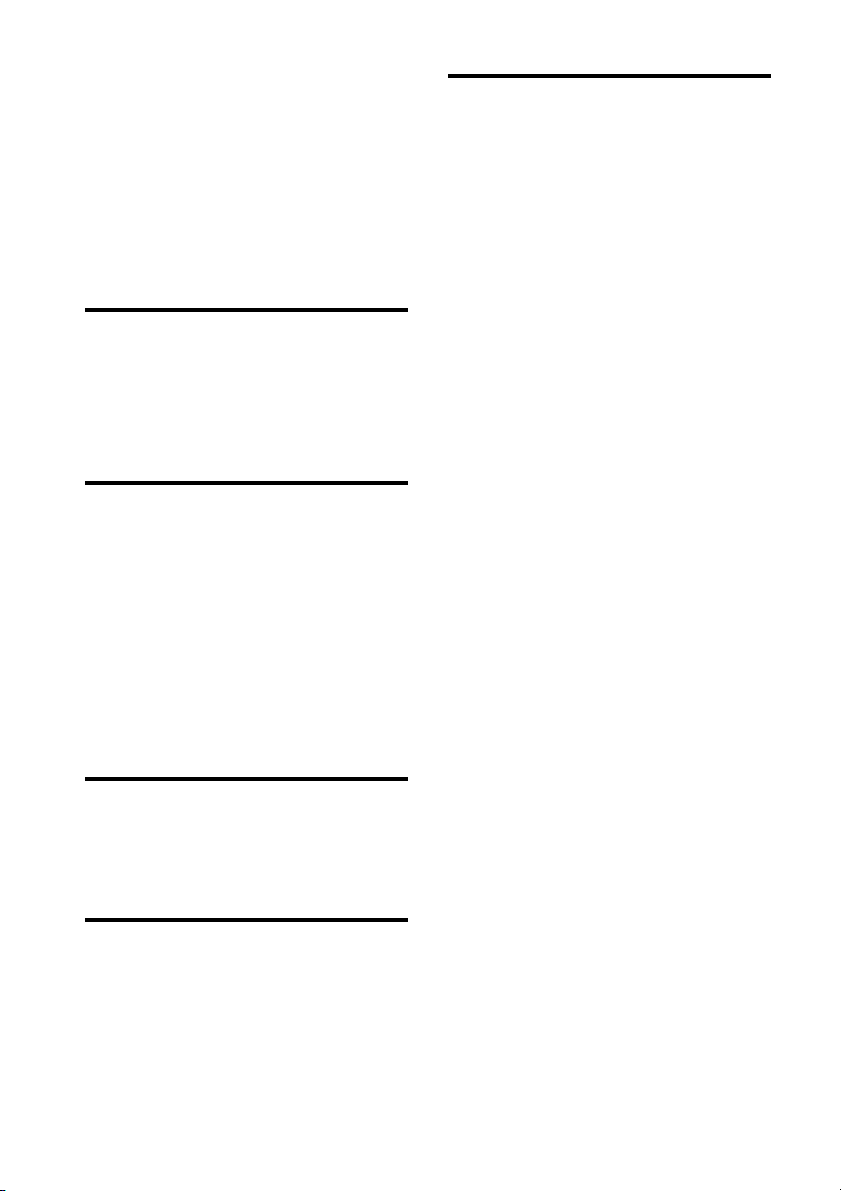
Itens para definir ............................ 56
Ligar a um televisor de alta definição
para ver imagens ..........................59
Ligar a um televisor de alta
definição ........................................ 59
Utilizar um dispositivo externo ligado
à moldura fotográfica ...................62
Utilizar um dispositivo
externo (com Bluetooth)
Transferir imagens com
Bluetooth ......................................63
Utilizar um dispositivo
externo (com um
computador)
Ligar a um computador ................65
Requisitos do sistema .................... 65
Ligar a um computador para transferir
imagens ......................................... 65
Desligar o computador .................. 66
Informações adicionais
Precauções ...................................74
Segurança ......................................74
Instalação .......................................74
Limpeza ..........................................75
Restrições relativas à
duplicação ......................................75
Eliminar a moldura fotográfica ........75
Cartões de memória .....................75
“Memory Stick” ..............................75
Cartão de memória SD ...................76
xD-Picture Card ..............................76
Cartão CompactFlash .....................77
Notas sobre a utilização de um cartão
de memória ....................................77
Características técnicas ................78
Índice remissivo ...........................80
Mensagens de erro
Se aparecer uma mensagem de
erro ...............................................67
Resolução de problemas
Se houver algum problema ..........69
PT
6
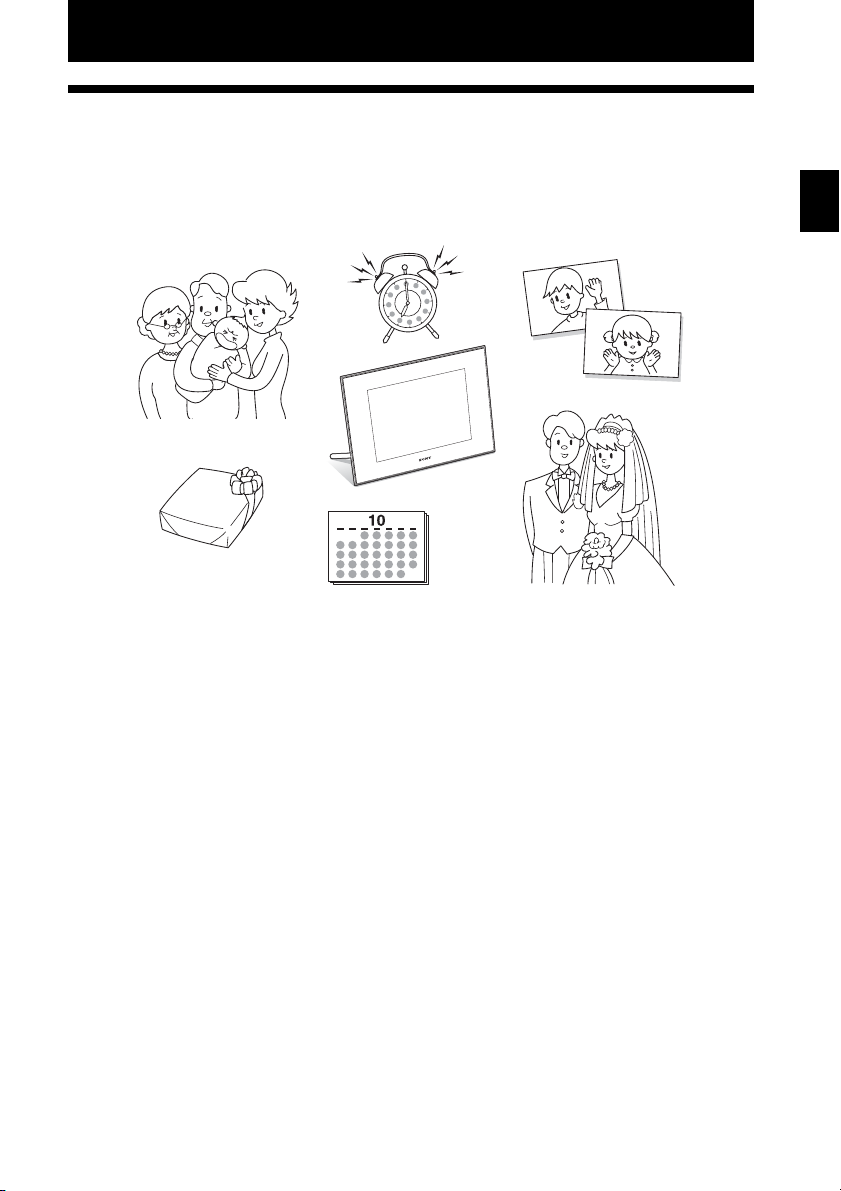
Antes da operação
Desfrutar da moldura fotográfica de várias formas
A DPF-X1000N, DPF-V1000N da Sony é uma moldura fotográfica digital que permite visualizar
facilmente imagens captadas por uma câmara digital ou outro dispositivo, sem precisar de utilizar um
computador.
Antes da operação
7
PT
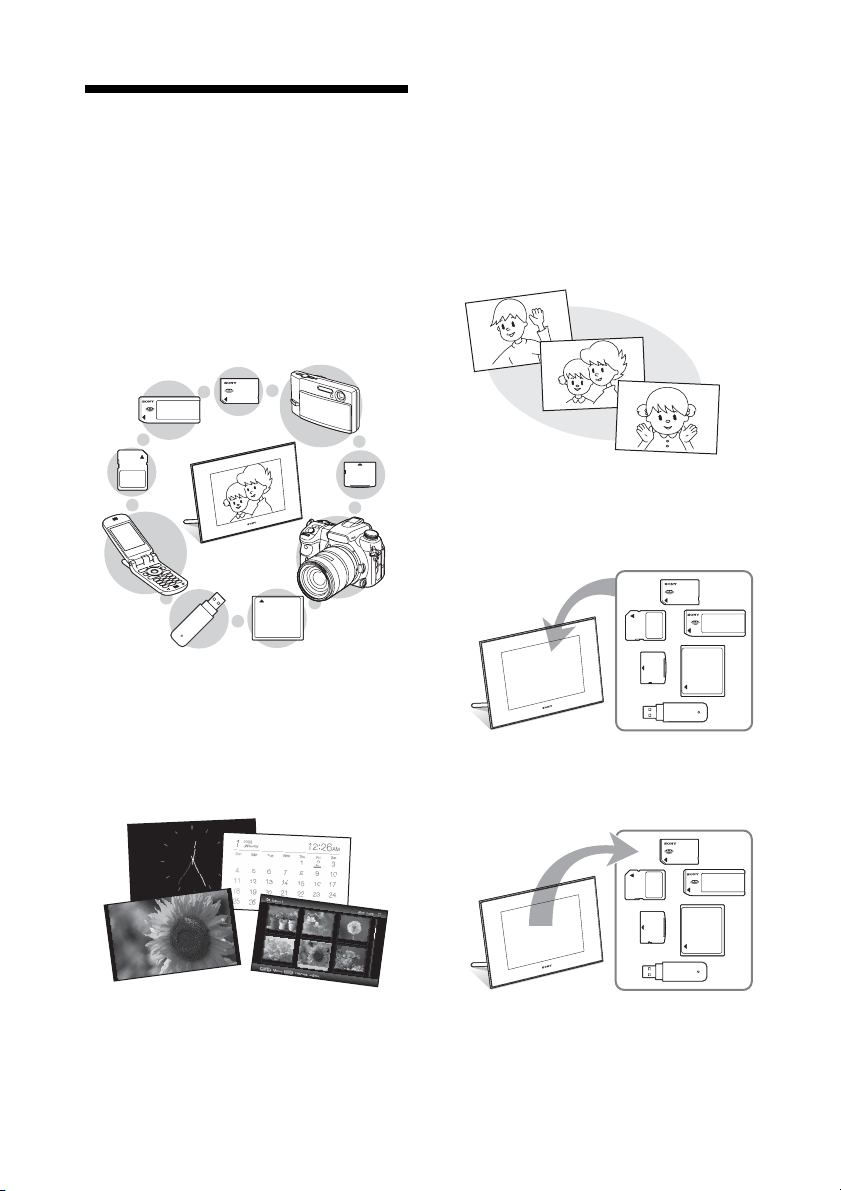
Funções
x Compatível com vários cartões de
memória*
É compatível com vários cartões de memória
e outros dispositivos, como um “Memory
Stick”, cartão CompactFlash, cartão de
memória SD, xD-Picture Card e dispositivo
de memória USB. Basta introduzir um cartão
de memória retirado de uma câmara digital
ou outro dispositivo e poderá visualizar as
imagens de imediato. (.páginas 21, 62)
x Vários modos
A imagem visualizada pode mudar
automaticamente, como se estivesse a virar
as páginas de um álbum. Pode seleccionar
vários modos, incluindo visualização de
apenas imagens, relógio ou calendário. Pode
também alterar as definições de reprodução,
como, por exemplo, a ordem de reprodução.
(.página 30)
x Adicionar imagens à memória interna
As imagens adicionadas ao álbum são
guardadas na memória interna.
(.página 33)
x Várias funções de visualização
Pode desfrutar de vários modos de
visualização, como a visualização da
apresentação de diapositivos, visualização de
relógio e calendário, modo de visualização
de uma imagem e visualização do índice de
imagens. (.página 22)
PT
8
x Exportar imagens
Pode exportar imagens guardadas no álbum
para um cartão de memória. (.página 35)
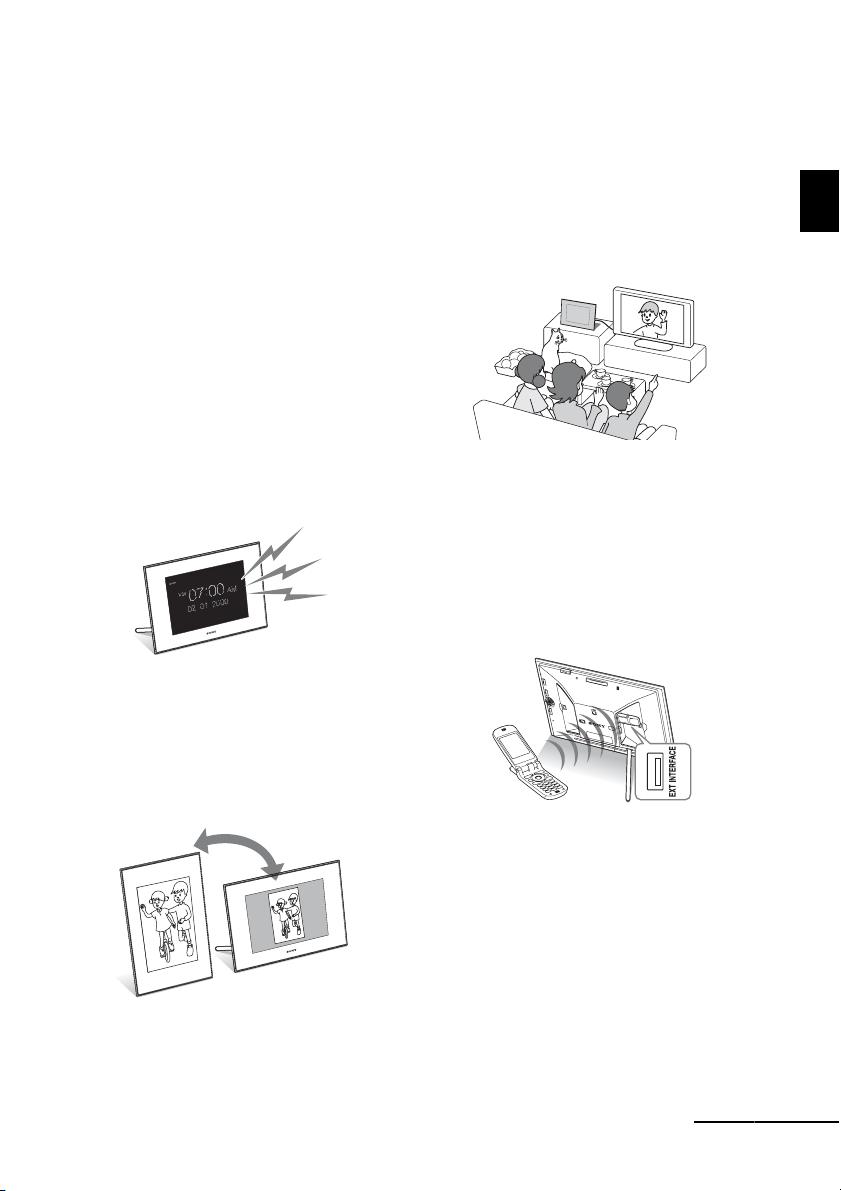
x Função CreativeEdit
Pode criar imagens originais utilizando as
funções “Rascunho”, “Conf. calendário”,
“Impres. esqu.”, “Para encaix.” ou “Sobrep./
Carimbar”. (.página 44)
x Função de procura
Pode procurar imagens por evento, pasta,
direcção da imagem e marca.
(.página 40)
x Funções Auto Touch-up
Pode desfrutar de belas imagens melhoradas
através de correcções automáticas da
retroluminação, compensação automática,
focagem, olhos vermelhos, alisamento da
pele e equilíbrio de brancos.
(.página 41)
x Função de alarme
A moldura fotográfica anuncia o tempo
especificado na imagem utilizando som.
(.página 53)
x Ligação a um televisor de alta
definição para visualizar imagens
num ecrã grande
Utilizando a tomada de saída HDMI OUT da
moldura fotográfica, pode desfrutar de
imagens contidas num cartão de memória,
dispositivo externo ou memória interna num
ecrã grande, com acompanhamento musical.
(.página 59)
x Transferência fácil de imagens
captadas por um telemóvel ou outro
dispositivo compatível com
Bluetooth*
Pode transferir imagens da memória interna
da moldura fotográfica para um dispositivo
compatível com Bluetooth através de um
adaptador Bluetooth (opcional).
(.página 63)
Antes da operação
x Rotação automática de imagens
A moldura fotográfica efectua a rotação
automática das imagens para a orientação
apropriada. Quando a moldura fotográfica
está definida para as posições de retrato ou
paisagem, são efectuadas rotações
automáticas às imagens. (.página 15)
x Sensor automático de luminosidade
A moldura fotográfica encontra-se associada
à luminosidade interior e ajusta
automaticamente a iluminação.
(.página 57)
Continua
9
PT
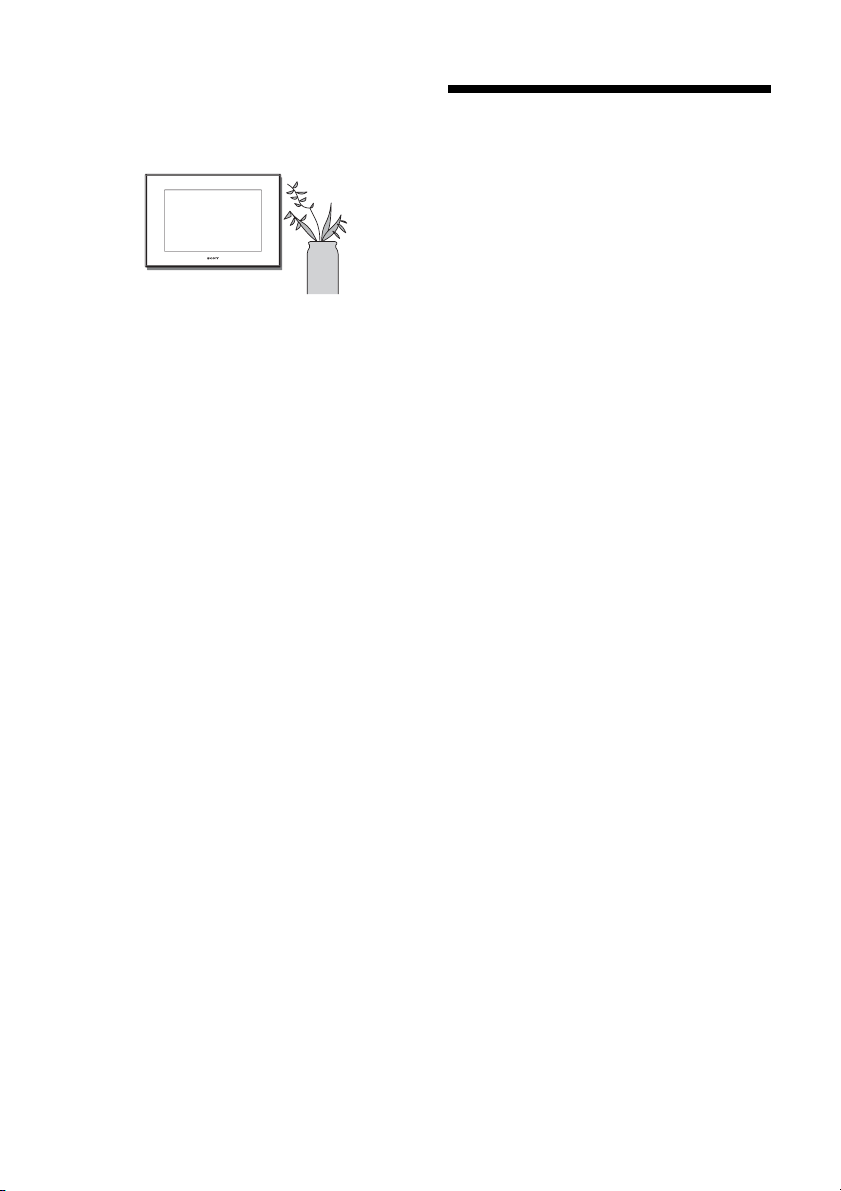
x Visualização de imagens numa
parede
Pode pendurar a moldura fotográfica na
parede. (.página 16)
* Não é possível garantir um funcionamento
adequado com todos os tipos de dispositivos.
Verificar os itens incluídos
Certifique-se de que estão incluídos os
seguintes itens.
• Moldura fotográfica digital (1)
• Suporte (1)
• Tampa das ranhuras para cartões (1)
• Tampa dos conectores (1)
• Controlo remoto (1)
• Transformador de CA (1)
• Cabo de alimentação CA (1)
• Manual de instruções (este manual) (1)
• Leia primeiro (1)
• Garantia (1)
(Em algumas regiões, a garantia não é
fornecida.)
10
PT
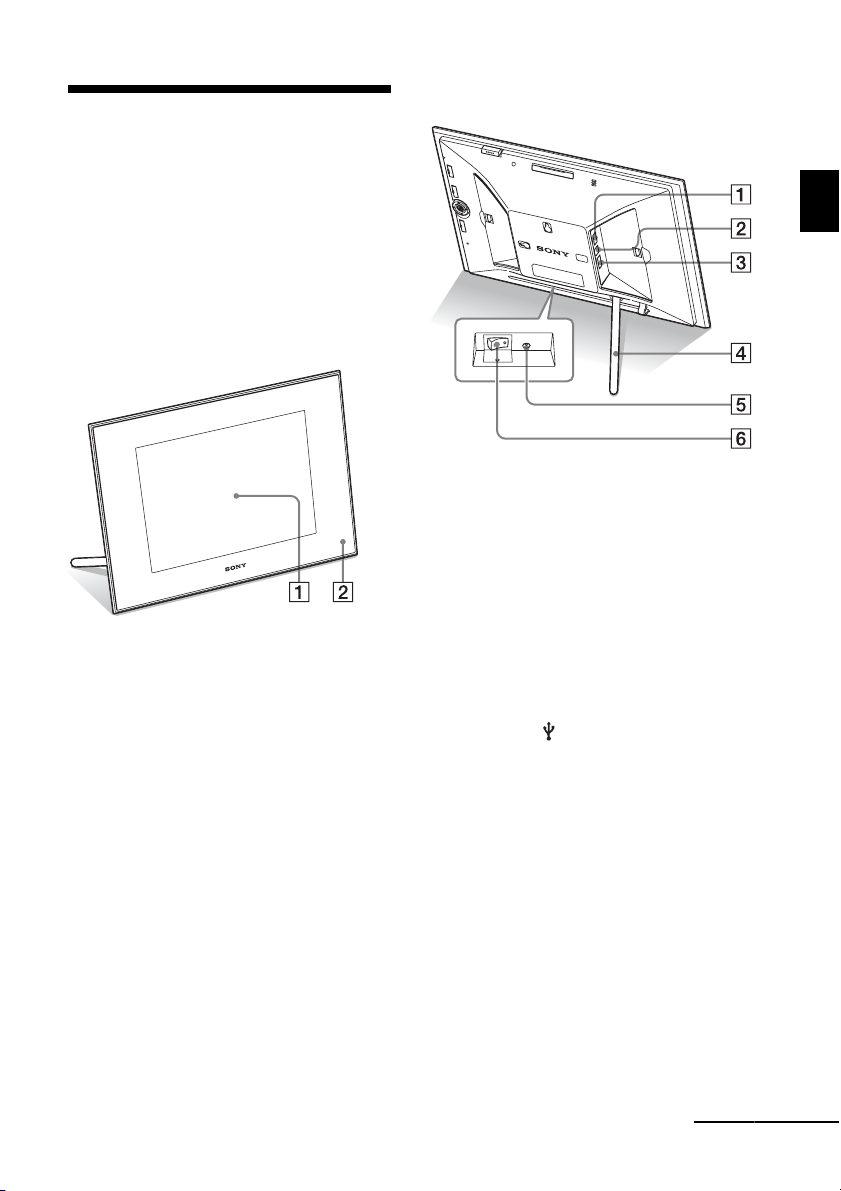
Identificar as peças
Para mais informações, consulte as páginas
indicadas entre parênteses.
As ilustrações são referentes ao modelo DPFX1000N. As localizações e os nomes dos
botões e conectores do modelo DPF-V1000N
são idênticos aos do modelo DPF-X1000N,
embora o formato seja diferente.
Frente
A Ecrã LCD
B Sensor remoto
Quando utilizar o controlo remoto fornecido,
aponte-o para este sensor.
Traseira
Antes da operação
A Conector EXT INTERFACE
(.página 63)
Ligue um adaptador Bluetooth (opcional:
DPPA-BT1) quando pretender transferir
imagens sem fios a partir de um telemóvel ou
câmara digital compatíveis com a tecnologia
BLUETOOTH.
Pode também ligar uma câmara digital, um
dispositivo de memória USB ou um
dispositivo de armazenamento de fotografias
que seja compatível com armazenamento de
massa USB.
B Conector USB B (.página 65)
Ligue um cabo USB quando pretender utilizar
a moldura fotográfica com um computador.
C Tomada HDMI OUT (saída)
(.página 59)
Ligue um cabo HDMI quando pretender ver
imagens num televisor de alta definição.
D Suporte (.página 15)
E Tomada DC IN 8.4 V
(.página 17)
Introduza a ficha do transformador de CA
fornecido nesta tomada e ligue o cabo de
alimentação CA ao transformador de CA e a
uma tomada de parede.
F Interruptor de alimentação
(.página 19)
Continua
11
PT
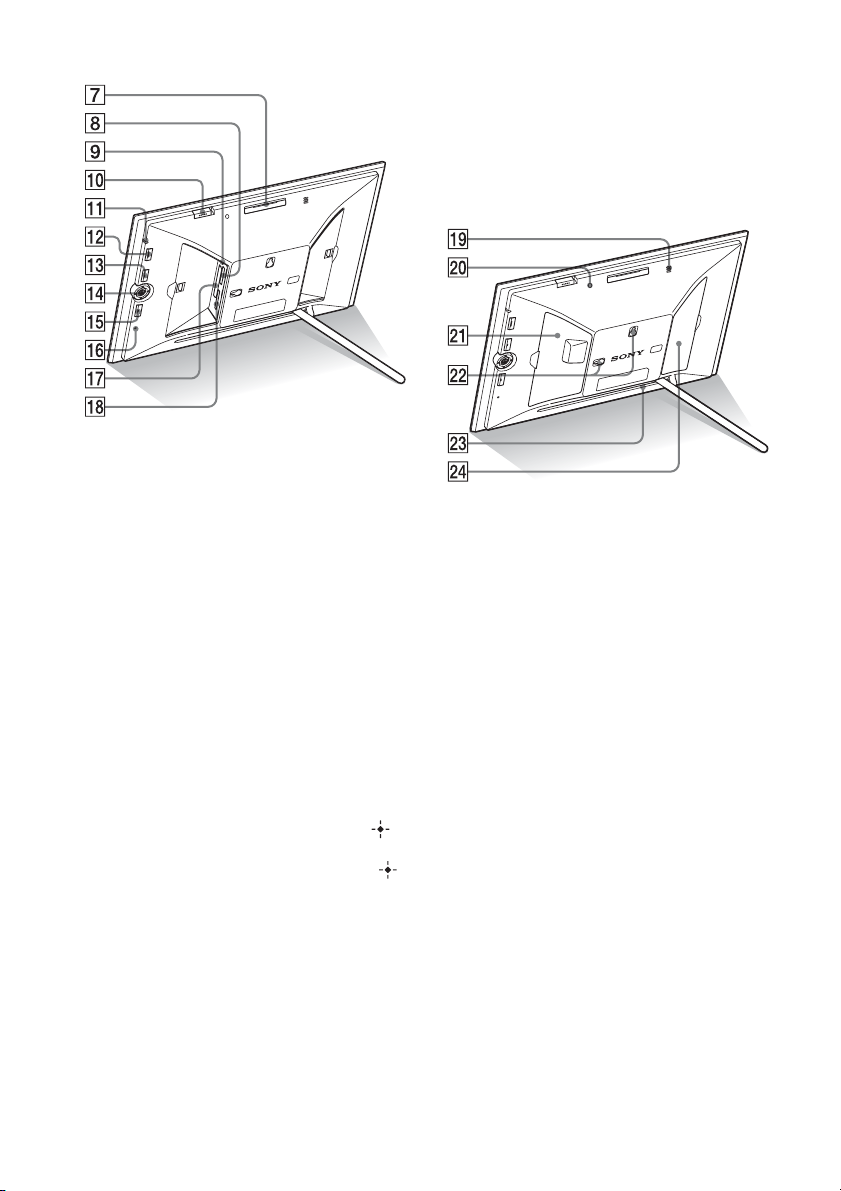
G Botão VIEW MODE
(.página 22)
H Ranhura para “Memory Stick
PRO” (Standard/Duo)
(.página 21)
I Indicador luminoso de acesso
J Interruptor do alarme
(.página 53)
K Indicador luminoso de espera
L Botão 1 (ligado/em espera)
M Botão MENU
Apresenta o menu.
A partir do menu, pode utilizar as mesmas
funções que as dos botões do controlo remoto,
como [Def. slideshow], [Rodar], [Adicionar
álbum] e [Def. data/hora].
N Botões de direcção (B/b/v/V),
Carregue em B/b/v/V para seleccionar os
itens do menu. Em seguida, carregue em
para aceitar a selecção.
O Botão BACK
Volta ao ecrã anterior.
P Botão de reposição (Reset)
(.página 73)
Repõe os valores predefinidos de fábrica das
definições de data/hora, alarme e ligar/
desligar automaticamente. Utilize um objecto
comprido e fino, como um alfinete, para
carregar no botão.
Q Ranhura para cartão
CompactFlash (.página 21)
R Ranhura para cartão de memória
SD/MMC/xD-Picture Card
(.página 21) Continua`
S Sinal sonoro
T Sensor de luminosidade
U Tampa das ranhuras para cartões
V Orifícios para pendurar a unidade
na parede (.página 16)
W Espaço para guardar o suporte
X Tampa dos conectores
12
PT
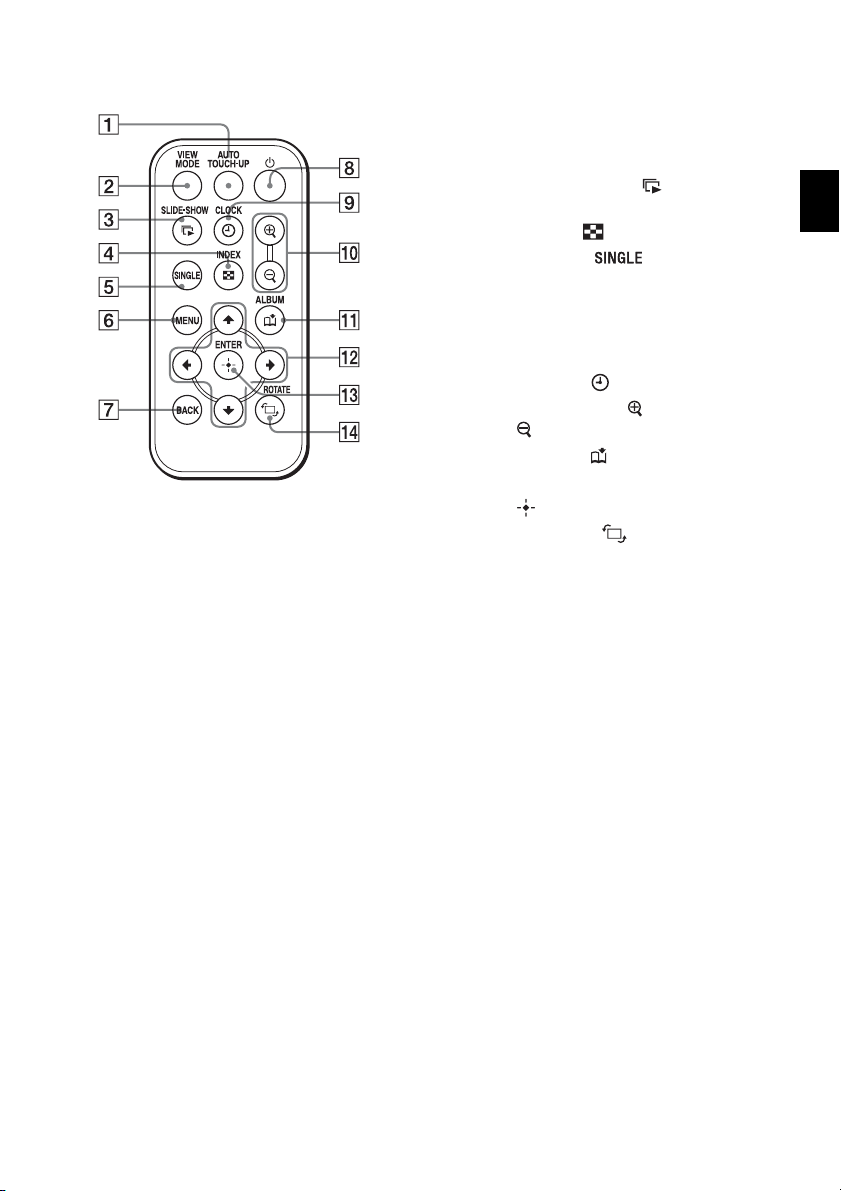
Controlo remoto
A Botão Auto Touch-up
(.página 41)
B Botão VIEW MODE
(.página 22)
C Botão SLIDE-SHOW ( )
(.página 22)
D Botão INDEX ( ) (.página 22)
E Botão SINGLE ( )
(.página 22)
F Botão MENU
G Botão BACK
H Botão 1 (ligado/em espera)
I Botão CLOCK ( ) (.página 22)
J Botões Mais zoom ( )/Menos
zoom ( ) (.página 43)
K Botão ALBUM ( ) (.página 33)
L Botões de direcção (B/b/v/V)
M Botão (aceitar)
N Botão ROTATE ( )
(.página 43)
Antes da operação
13
PT
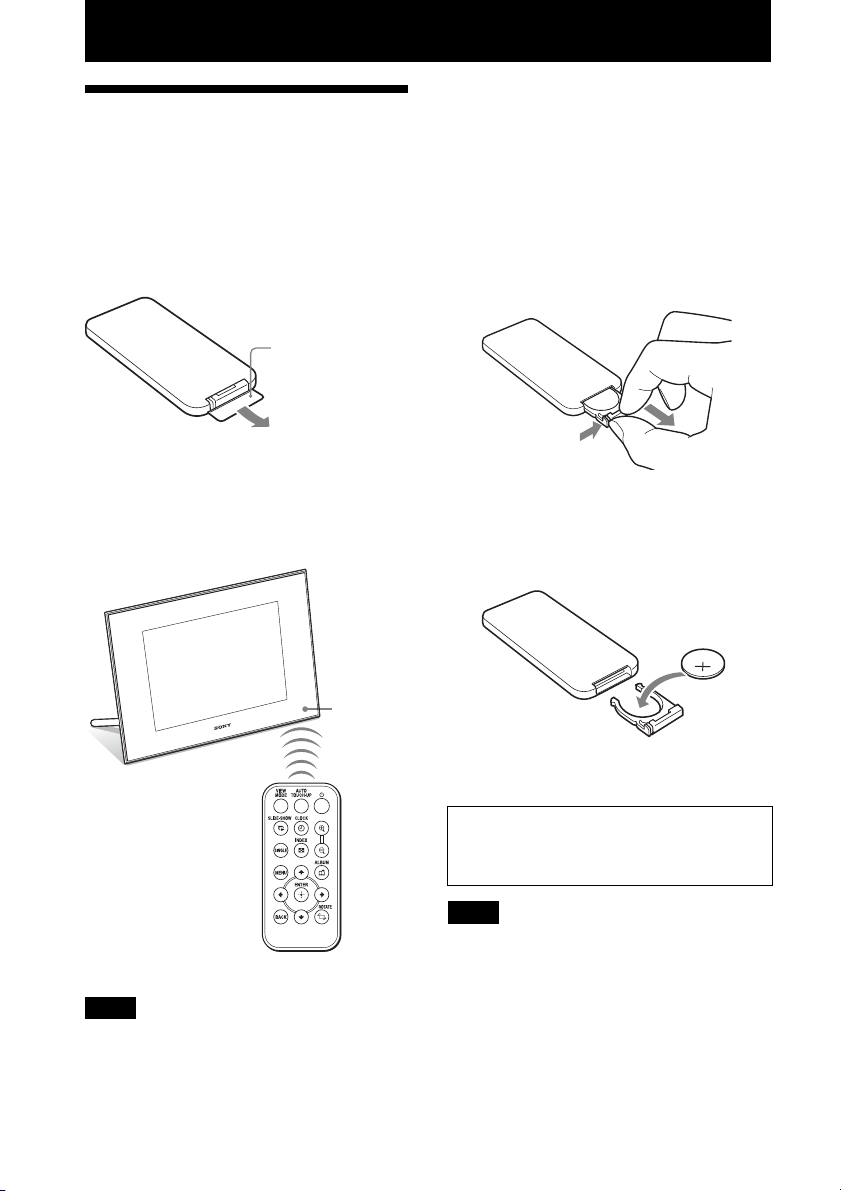
Operações básicas
Preparar o controlo remoto
A pilha de lítio fornecida (CR2025) encontrase já introduzida no controlo remoto. Retire a
folha de protecção antes de utilizar, como
mostra a figura.
Folha de
protecção
Utilizar o controlo remoto
Aponte a parte superior do controlo remoto na
direcção do sensor remoto da moldura
fotográfica.
Substituir a pilha do controlo
remoto
Se o controlo remoto deixar de funcionar,
substitua a pilha (pilha de lítio CR2025) por
uma nova.
1 Retire o suporte da pilha.
Enquanto pressiona a patilha do suporte
da pilha, puxe para fora o suporte.
2 Retire a pilha usada do suporte e
introduza uma pilha nova.
Introduza a pilha com o lado “+” virado
para cima.
Sensor
remoto
Nota
A moldura fotográfica pode cair se utilizar os botões
na moldura quando esta estiver pendurada na parede.
Utilize o controlo remoto para controlar a moldura
fotográfica.
PT
14
3 Introduza o suporte da pilha no
controlo remoto.
AVISO
A pilha pode explodir se for mal manuseada.
Não a recarregue, desmonte ou queime.
Notas
• Quando a pilha de lítio começa a ficar gasta, a
distância de funcionamento do controlo remoto
pode diminuir ou o controlo remoto pode não
funcionar correctamente. Se isso acontecer,
substitua a pilha por uma pilha de lítio Sony
CR2025. A utilização de outro tipo de pilha pode
constituir risco de incêndio ou explosão.
• A utilização de uma pilha que não a especificada
pode danificar a mesma.
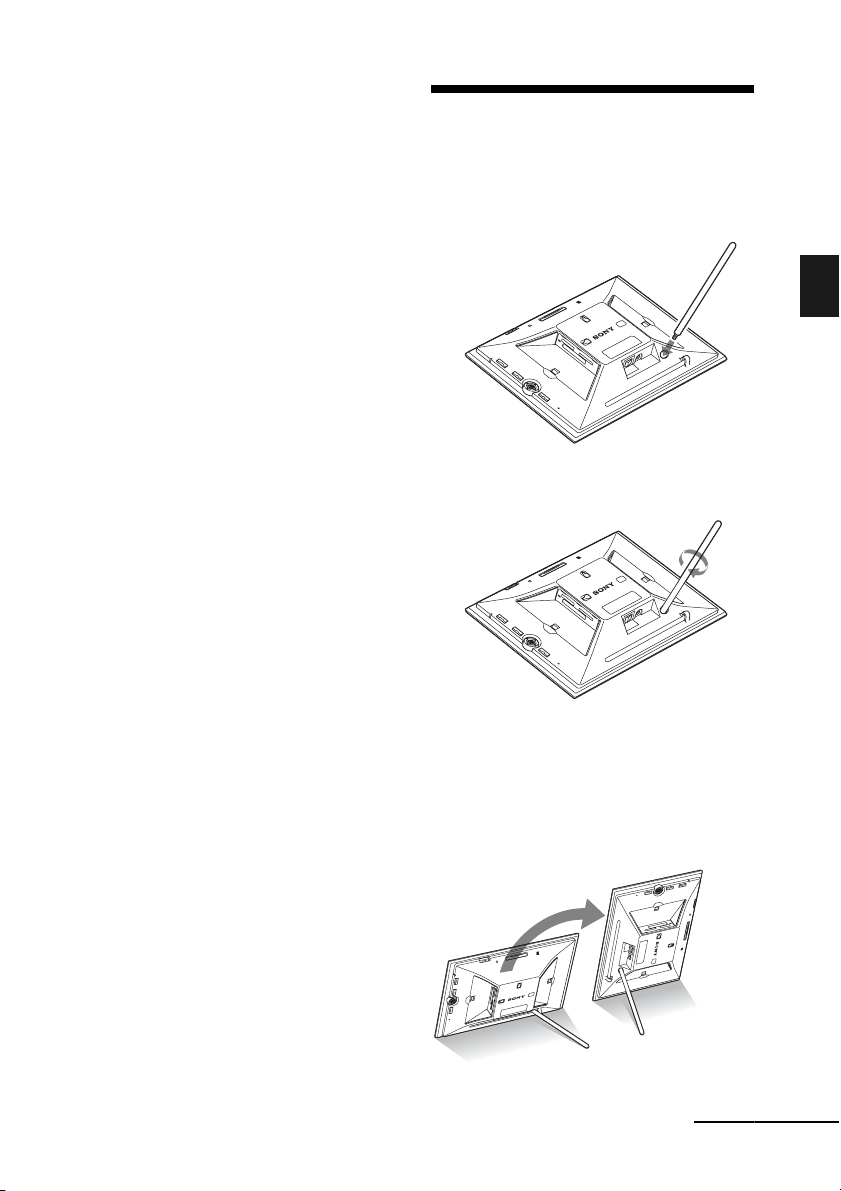
• Elimine as pilhas usadas conforme especificado
pelas autoridades locais.
• Não deixe o controlo remoto num local
extremamente quente e húmido.
• Evite a entrada de objectos estranhos no controlo
remoto, o que pode acontecer quando, por exemplo,
substitui a pilha.
• A utilização incorrecta da pilha pode causar
derrame de líquido e corrosão.
– Não recarregue a pilha.
– Se não pretender utilizar o controlo remoto
durante um longo período de tempo, retire a
pilha do controlo remoto para evitar derrame de
líquido e corrosão.
– Se introduzir incorrectamente, provocar um
curto-circuito, desmontar ou aquecer a pilha, ou
se a atirar para o meio de chamas, pode fazer
com que a pilha fique danificada ou verta
líquido.
Sobre as descrições neste
manual
As operações descritas neste manual baseiamse no funcionamento através do controlo
remoto. Quando uma operação é efectuada de
forma diferente, por exemplo, com o controlo
remoto e com os botões na moldura fotográfica,
a operação é explicada numa sugestão.
Colocar o suporte
1 Segure bem a moldura fotográfica e
introduza o suporte no orifício de
aparafusamento no painel traseiro.
Operações básicas
2 Aparafuse bem o suporte no orifício
até o suporte deixar de rodar.
Colocar na posição vertical ou
horizontal
Pode colocar a moldura fotográfica na posição
vertical ou horizontal rodando-a sem mover o
suporte.
Continua
15
PT

Quando a moldura fotográfica é colocada na
posição vertical, a imagem é rodada
automaticamente para a orientação apropriada.
As direcções indicadas no botão de direcção no
painel traseiro dependem da posição da
moldura fotográfica.
Notas
• Verifique se o suporte fica estável. Se o suporte não
for bem colocado, a moldura fotográfica pode cair.
• Quando a moldura fotográfica é colocada na
posição vertical, o logótipo da Sony não acende.
• A moldura fotográfica não detecta nem roda a
orientação das imagens quando a opção [Orient.
auto] de [Definições gerais] no separador
(Definições) está definida para [Desligado].
• Existe um íman na secção de armazenamento do
suporte. Não guarde nada que possa ser facilmente
afectado pelo magnetismo, como um cartão de
débito ou de crédito, perto da moldura fotográfica.
Se colocar a moldura fotográfica perto de um
televisor baseado em CRT, a cor do ecrã do
televisor pode ficar alterada.
Sugestão
Torna-se mais fácil rodar o suporte se enrolar um
elástico firmemente à volta do suporte quando o
pretender retirar da moldura fotográfica.
Para visualizar a moldura fotográfica na parede
Pode pendurar a moldura fotográfica na parede
através do procedimento que se segue.
1 Prepare parafusos (não fornecidos)
que sejam adequados aos orifícios
de aparafusamento no painel
traseiro.
4mm
Mais de 25mm
4,2mm
8,6mm
Orifícios para pendurar
a unidade na parede
2 Aperte os parafusos (não
fornecidos) na parede.
Certifique-se de que os parafusos (não
fornecidos) ficam salientes e a uma
distância entre 2,5 e 3 mm da superfície da
parede.
Entre
2,5 mm e 3 mm
16
3 Pendure a moldura fotográfica na
parede encaixando o orifício no
painel traseiro nos parafusos que se
encontram na parede.
PT
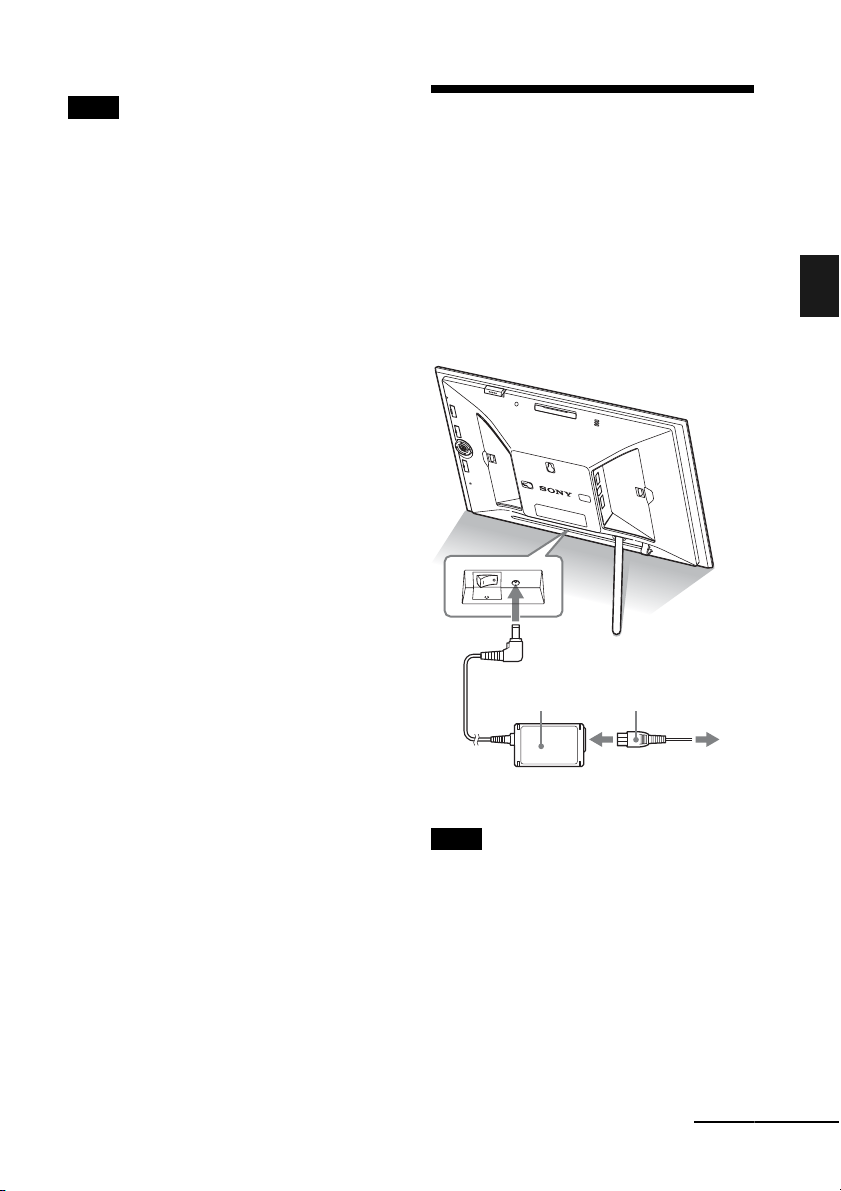
Notas
• Utilize parafusos que sejam adequados à qualidade
do material da parede. Os parafusos podem ficar
danificados, dependendo do tipo de material
utilizado na parede. Aperte os parafusos num pilar
ou num pino na parede.
• Quando quiser voltar a introduzir um cartão de
memória, retire a moldura fotográfica da parede e,
em seguida, retire e volte a introduzir o cartão de
memória com a moldura fotográfica apoiada numa
superfície estável.
• Guarde o suporte no local apropriado quando
pendurar a moldura fotográfica na parede.
• Ligue o cabo de alimentação CA à moldura
fotográfica e ligue o interruptor de alimentação. Em
seguida, ligue o cabo de alimentação CA ao
transformador de CA e à tomada de parede depois
de pendurar a moldura fotográfica na parede.
• Não assumimos qualquer responsabilidade por
quaisquer acidentes ou danos causados por defeitos
de ligação, utilização incorrecta ou desastres
naturais, etc.
Ligar a fonte de alimentação de CA
1 Introduza a ficha do transformador
de CA na tomada DC IN 8.4 V na
parte de trás da moldura fotográfica.
2 Ligue o cabo de alimentação CA ao
transformador de CA e a uma
tomada de parede.
Operações básicas
Transformador
de CA
Notas
• Uma tomada de corrente deve estar localizada o
mais perto possível da unidade e ser de fácil acesso.
• Não coloque a moldura fotográfica num local
instável, como, por exemplo, uma mesa instável ou
uma superfície inclinada.
• Ligue o transformador de CA a uma tomada de
parede próxima e de fácil acesso. Se houver algum
problema durante a utilização do transformador,
desligue imediatamente a alimentação retirando a
ficha da tomada de parede.
Ficha
A uma tomada de
parede
Continua
17
PT
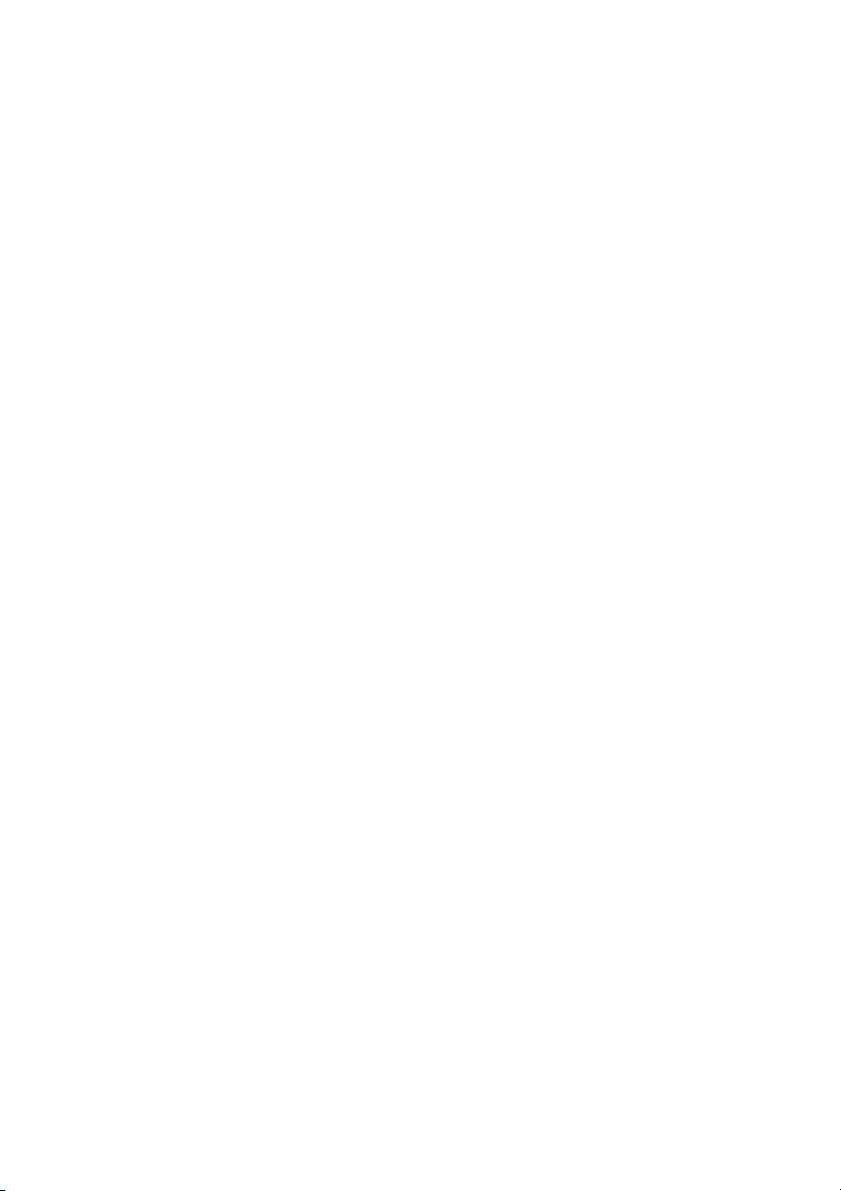
• Não provoque um curto-circuito na ficha do
transformador de CA com um objecto metálico. Se
o fizer, pode causar uma avaria.
• Não utilize o transformador de CA colocado num
espaço estreito, como, por exemplo, entre uma
parede e um móvel.
• Após a utilização, desligue o transformador de CA
da tomada DC IN 8.4 V da moldura fotográfica e
retire o cabo de alimentação CA da tomada.
• Mesmo quando a moldura fotográfica é desligada, a
alimentação CA (corrente eléctrica) continua a ser
fornecida enquanto a moldura estiver ligada à
tomada de parede através do transformador de CA.
18
PT

Ligar a moldura fotográfica
Quando o interruptor de
alimentação está desligado
Quando o interruptor de alimentação é ligado, o
indicador luminoso de espera fica verde e o
logótipo da Sony no painel frontal acende.
Desligar a alimentação
Carregue em 1 (ligado/em espera) na moldura
fotográfica ou no controlo remoto e mantenha o
botão pressionado até desligar a moldura. O
indicador luminoso de espera passa de verde
para vermelho.
Nota
Não desligue a moldura fotográfica nem desligue o
transformador de CA da moldura fotográfica antes de
o indicador luminoso de espera ficar vermelho. Se o
fizer, pode danificar a moldura fotográfica.
Operações num estado inicial
Se ligar a moldura fotográfica sem um cartão
de memória ligado, aparece no ecrã o visor
inicial mostrado em baixo.
Operações básicas
Quando o interruptor de
alimentação está ligado
Carregue em 1 (ligado/em espera) na moldura
fotográfica ou no controlo remoto para ligar a
alimentação. O indicador luminoso de espera
passa de vermelho para verde. O logótipo da
Sony no painel frontal acende.
Se a moldura fotográfica não for utilizada
durante 10 segundos, é visualizado o modo de
demonstração. Se carregar em qualquer outro
botão que não o botão de alimentação, o ecrã
volta ao visor inicial.
Em primeiro lugar, carregue em MENU no
visor inicial e, em seguida, acerte a data e a
hora.
19
PT
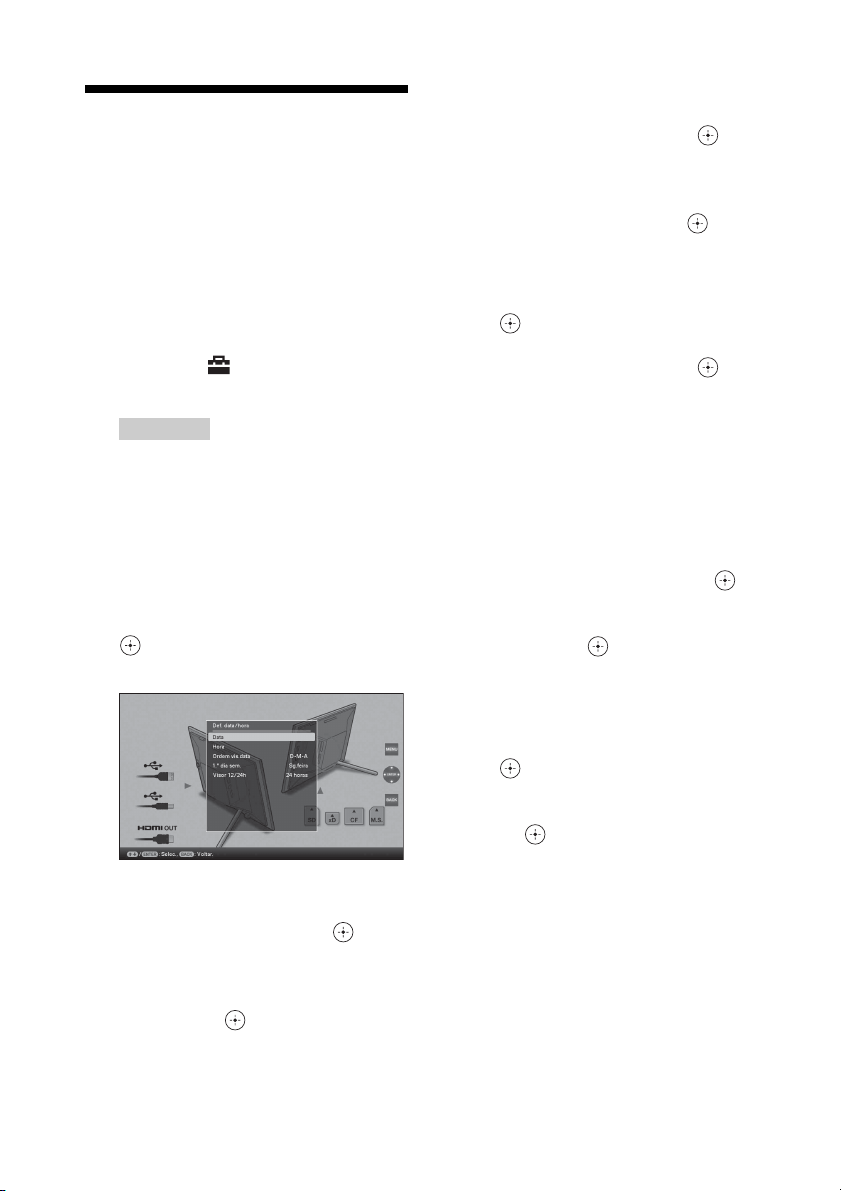
Acertar a hora
Tem de acertar o relógio da moldura
fotográfica para visualizar a hora e data
correctas nos modos de visualização de relógio
e calendário.
1 Carregue em MENU.
Aparece o ecrã do menu.
2 Carregue em B/b para seleccionar o
separador (Definições).
Aparece o ecrã de definições.
Sugestão
Só pode utilizar o botão B/b quando existe um
cartão de memória introduzido na moldura
fotográfica, quando existe um dispositivo
externo ligado à moldura ou quando são
seleccionados outros itens de definição sem ser
as definições de relógio e calendário
(página 26).
3 Carregue em
[Def. data/hora] e depois carregue em
.
Aparece o ecrã Def. data/hora.
v/V para seleccionar
5
Acerte a hora.
1Carregue em v /V para seleccionar
[Hora] e depois carregue em .
2Carregue em B /b para seleccionar a
hora, os minutos e os segundos,
carregue em v/V para seleccionar um
valor e depois carregue em .
6 Seleccione o formato da data.
1Carregue em
[Ordem vis.data] e depois carregue em
.
2Carregue em v/V
formato e depois carregue em
•A-M-D
• M-D-A
•D-M-A
v/V para seleccionar
para seleccionar um
.
7 Acerte o dia para iniciar a semana
do calendário.
Pode acertar o dia que aparece à esquerda
quando o calendário é apresentado.
1Carregue em v /V para seleccionar [1.º
dia sem.] e depois carregue em .
2Carregue em v /V para seleccionar
[Domingo] ou [Sg.feira]
carregue em .
8
Seleccione o formato de visualização
da hora.
1Carregue em
[Visor 12/24h] e depois carregue em
.
2Carregue em
horas] ou [24 horas] e depois carregue
em .
v
v
e depois
/V para seleccionar
/V para seleccionar [12
4
Acerte a data.
1Carregue em v/V para seleccionar
[Data] e depois carregue em .
2Carregue em B/b para seleccionar o
mês, o dia e o ano, carregue em v/V
para seleccionar um valor e depois
carregue em .
PT
20
9 Carregue em MENU.
O ecrã do menu é fechado.
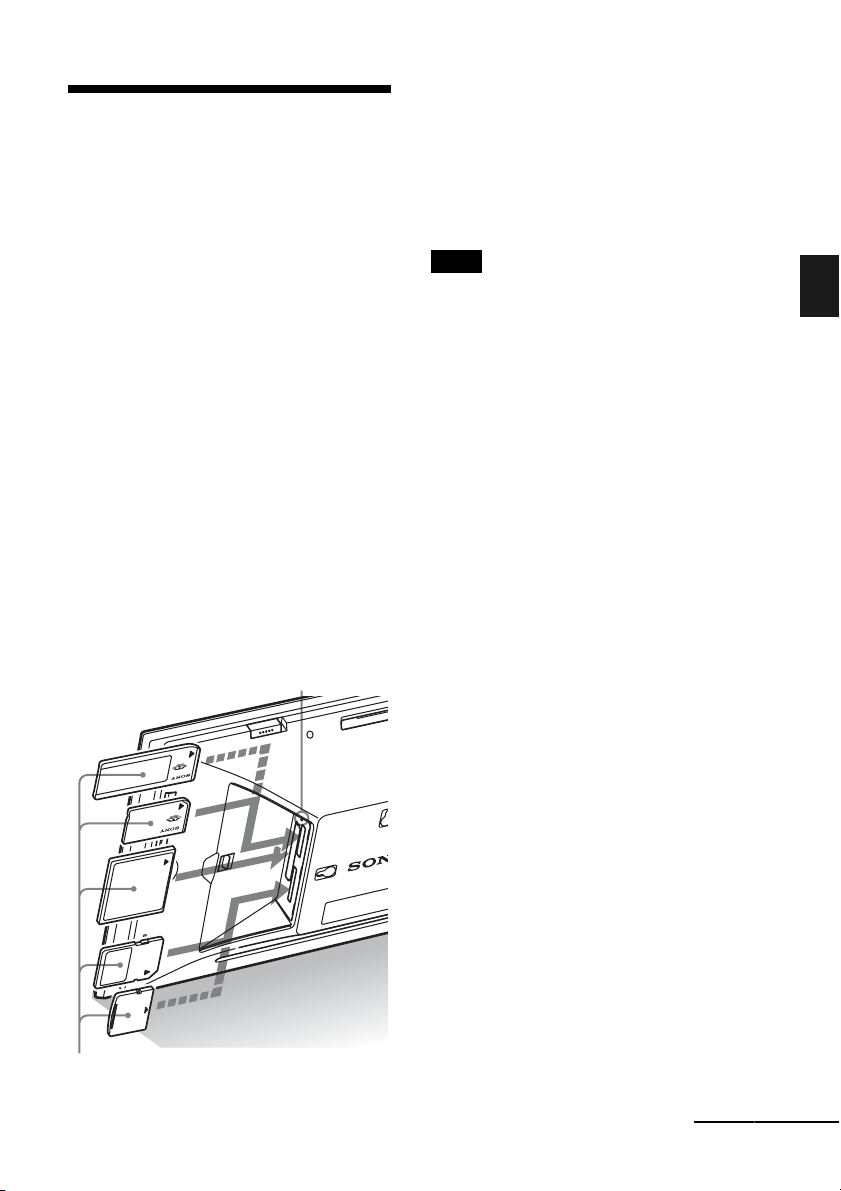
Introduzir um cartão de memória
Introduza bem o cartão de memória na
ranhura respectiva com o lado da
etiqueta virado para si (quando se
encontra virado para a parte de trás da
moldura fotográfica).
O indicador luminoso de acesso pisca quando o
cartão de memória é introduzido
correctamente. Se o indicador luminoso de
acesso não piscar, introduza novamente o
cartão de memória depois de verificar o lado da
etiqueta do cartão.
Coloque a tampa das ranhuras fornecida com a
moldura fotográfica se pretender deixar o
cartão de memória introduzido durante muito
tempo.
Para mais informações sobre os cartões de
memória que pode utilizar com a moldura
fotográfica, consulte as páginas 75 a 77.
A ordem das ranhuras começando no topo é a
seguinte: “Memory Stick” (“Memory Stick Duo”),
cartão CompactFlash, cartão de memória SD e
xD-Picture Card.
Para retirar um cartão de memória
Retire o cartão de memória da ranhura na
direcção oposta à de introdução.
Notas
• Tenha em atenção que quando introduzir um cartão
de memória, apenas é introduzida uma parte, por
isso não force pois pode danificar o cartão de
memória e/ou a moldura fotográfica.
• Esta moldura fotográfica inclui uma ranhura que é
compatível tanto com o tamanho normal do
“Memory Stick” como com o tamanho Duo, o que
significa que não precisa de um adaptador para
“Memory Stick”.
• A ranhura de função dupla para cartão de memória
SD/xD-Picture Card detecta automaticamente o tipo
de cartão.
• Antes de utilizar um cartão de memória, consulte
“Cartões de memória” na página 75.
Operações básicas
Indicador luminoso de acesso
Introduza bem o cartão de memória na ranhura
respectiva com o lado da etiqueta virado para si.
Continua
21
PT
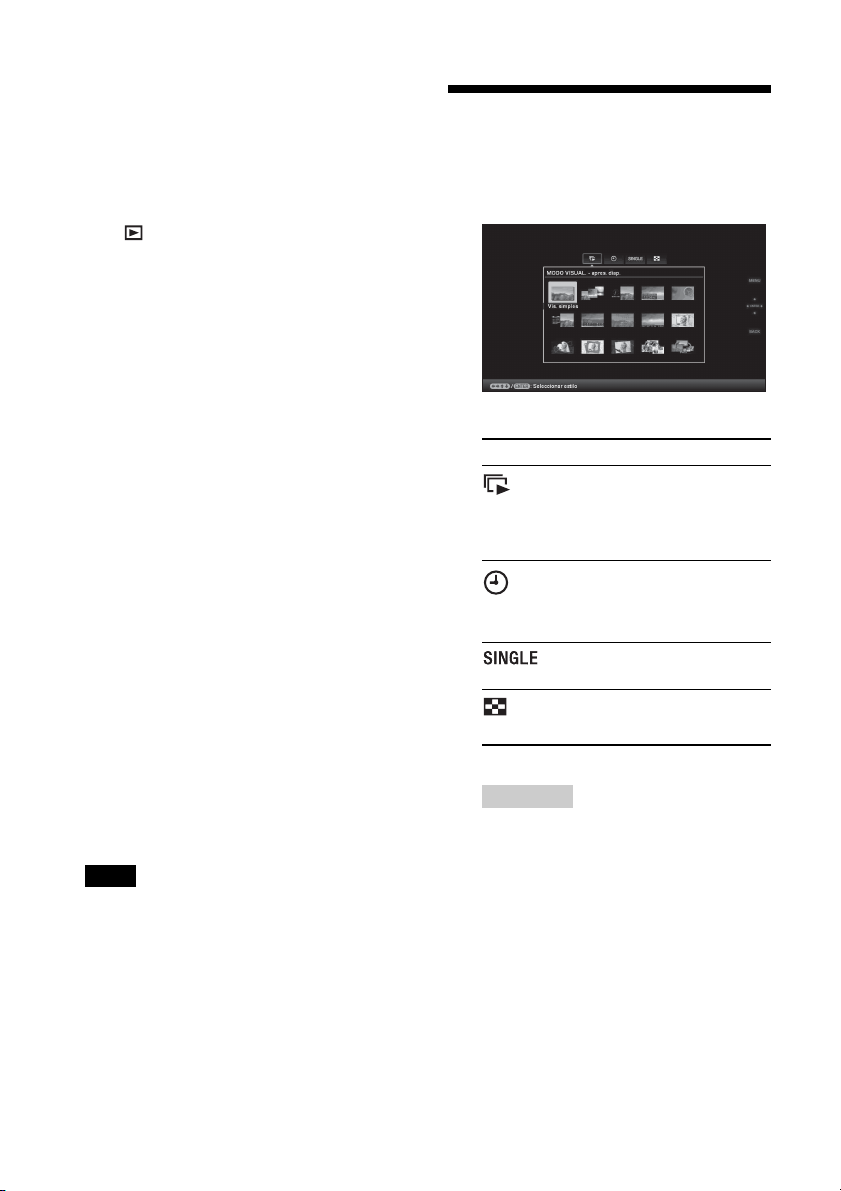
Prioridade de visualização das imagens
Quando é introduzido um cartão de memória ou
quando é ligado um dispositivo externo, as imagens
contidas no cartão de memória ou no dispositivo são
visualizadas automaticamente.
Para alterar manualmente o cartão de memória ou o
dispositivo externo a visualizar, especifique-o no
menu (Seleccionar disp.) (página 41).
A moldura fotográfica apresenta as imagens
contidas no cartão de memória com a seguinte
sequência de prioridades.
• Cartão de memória/Dispositivo ligado ao
conector EXT INTERFACE t memória
interna
• Se estiverem inseridos vários cartões de memória
quando a moldura fotográfica é ligada, as
imagens contidas no cartão de memória que tiver
sido introduzido em primeiro lugar têm prioridade e
serão visualizadas.
• Se forem introduzidos vários dispositivos
enquanto a moldura fotográfica se encontra
desligada e depois a moldura for ligada
novamente, as imagens do dispositivo que estavam
a ser visualizadas quando a moldura é desligada têm
prioridade sobre as outras e são apresentadas. No
entanto, um dispositivo ligado ao conector EXT
INTERFACE poderá não ter prioridade.
• Se for inserido um cartão de memória com a
moldura desligada e depois a moldura ser ligada
novamente, as imagens são visualizadas pela
seguinte ordem de prioridade:
“Memory Stick” b Cartão CompactFlash b Cartão
de memória SD b xD-Picture Card b dispositivo
ligado ao conector EXT INTERFACE b memória
interna
• Se não for introduzido qualquer cartão de
memória nem for ligado qualquer dispositivo,
são visualizadas as imagens guardadas no álbum da
memória interna.
Notas
• Devido a uma das características do dispositivo de
memória interna, as imagens que fiquem guardadas
durante muito tempo ou que sejam lidas muitas
vezes podem estar sujeitas a erros de dados quando
lidas demasiadas vezes.
• Para saber quais os formatos de ficheiros que a
moldura fotográfica pode apresentar consulte a
página 78.
Alterar a visualização
1 Carregue em VIEW MODE.
Aparece o ecrã de modo de visualização.
2 Seleccione o grupo pretendido.
Grupo Explicação
Apresenta um estilo de
Apresentação
de
diapositivos
Relógio e
calendário
Índice
Sugestão
Seleccione o grupo pretendido com B/b depois
de deslocar o cursor para a área do grupo com
B/b/v/V, quando estiver a controlar a moldura
fotográfica com os botões da moldura.
visualização de diapositivos.
Apresenta um estilo de
relógio ou calendário.
Apresenta um estilo de
apenas uma imagem.
Apresenta um estilo de lista
de miniaturas.
22
PT
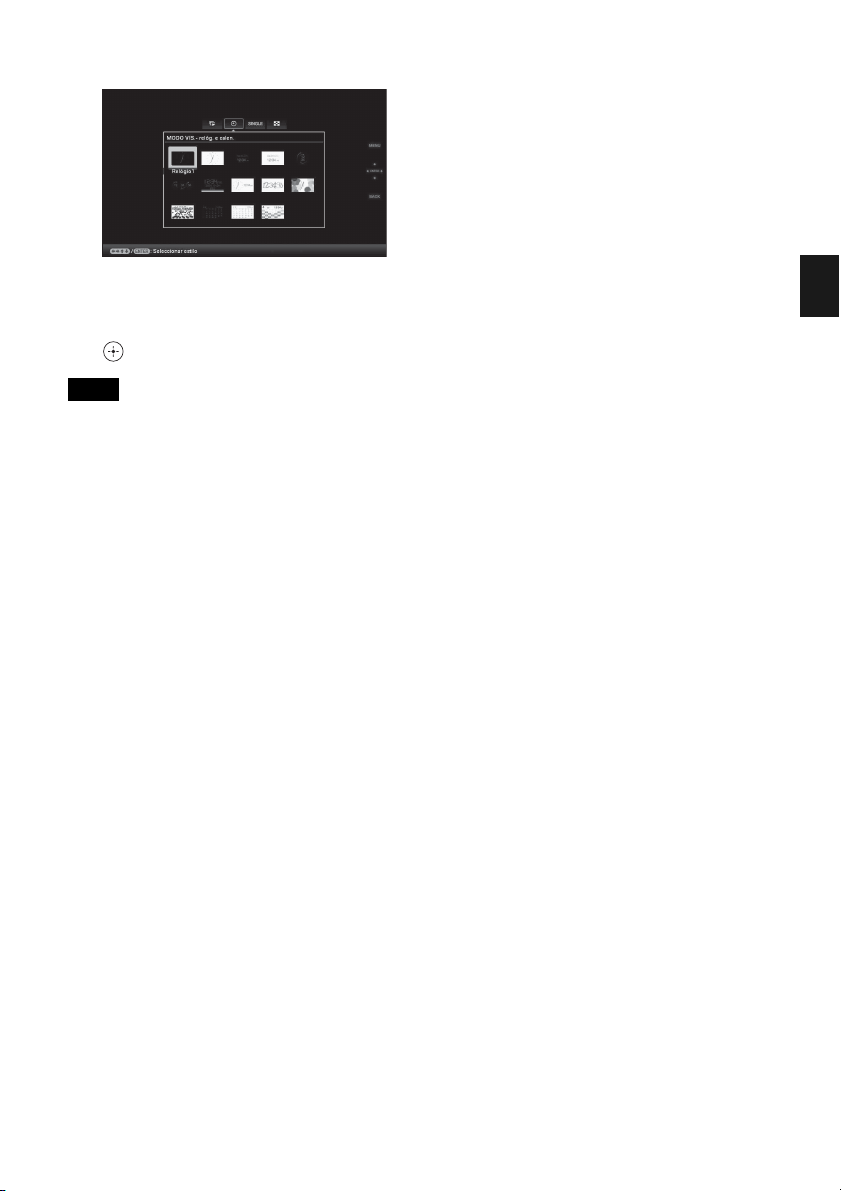
3 Carregue em B/b/v/V ou VIEW
MODE para seleccionar o estilo
pretendido e depois carregue em
.
Nota
Se a moldura fotográfica não tiver sido utilizada
durante um longo período de tempo, o estilo do cursor
será seleccionado automaticamente.
Operações básicas
23
PT
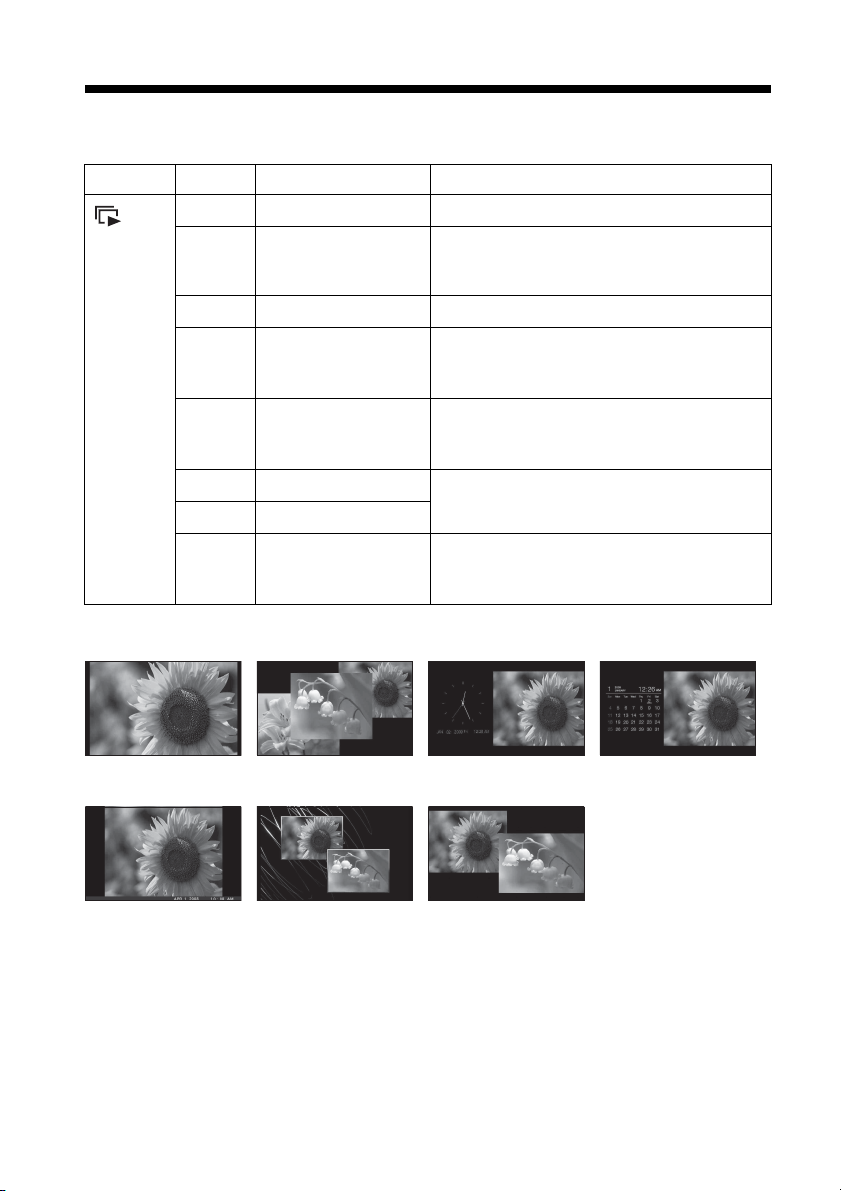
Visualização da apresentação de diapositivos
Grupo
Apresentação de
diapositivos
Imagem
A
B
C
D
E
F
G
H
Estilo Explicação
Vis. simples Apresenta uma imagem a seguir à outra.
Vis. multi-imag. Apresenta várias imagens ao mesmo tempo.
Visão relógio Apresenta imagens com a data e a hora actuais.
Vis. Calendário Apresenta ima gens sequencialmente enquanto é
mostrado um calendário. São visualizadas a
data e a hora actuais.
Máquina do Tempo Apresenta imagens com a data e a hora de
captura. Não é possível visualizar a data e a
hora actuais.
Rascunho Apresenta uma imagem processada utilizando o
Criativo
Vis. aleatória Apresenta imagens alternando aleatoriamente
modelo da função CreativeEdit.
entre vários estilos e efeitos diferentes de
apresentação de diapositivos.
ABCD
EFGH
PT
24
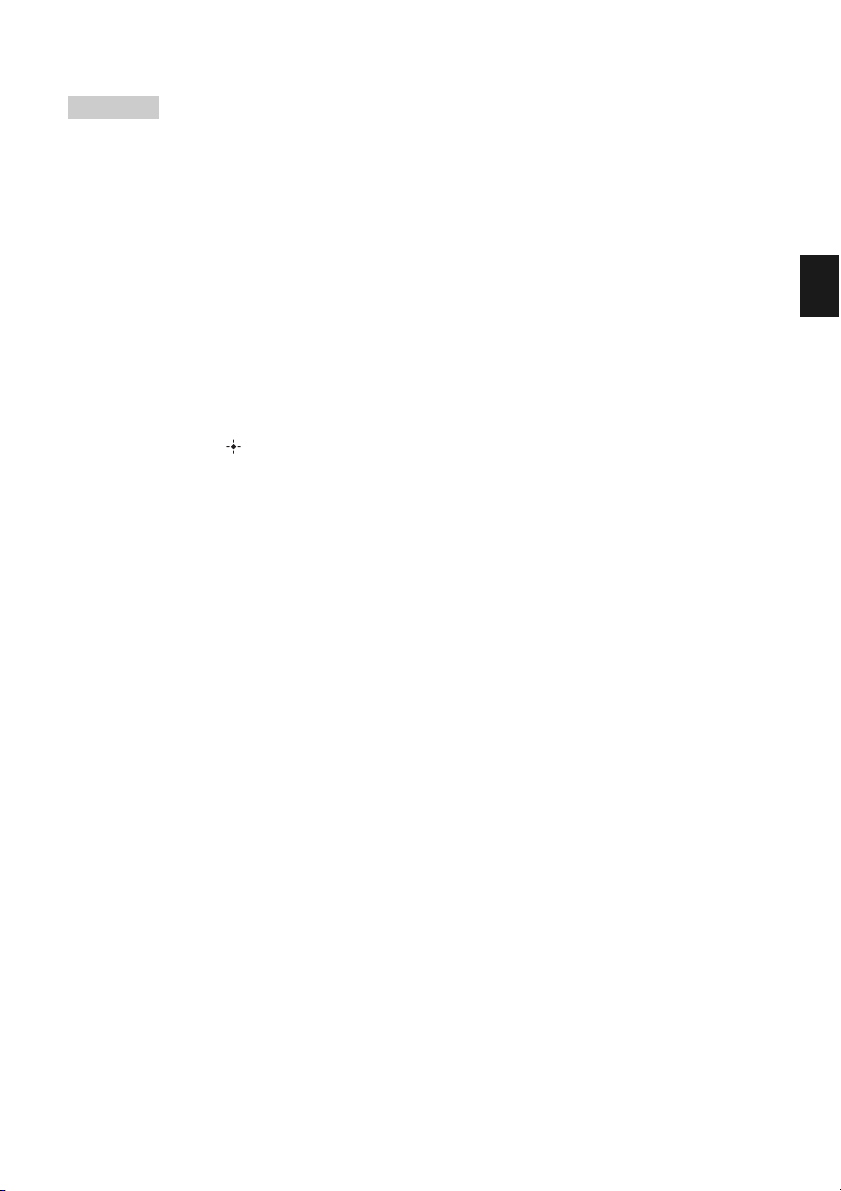
Sugestões
• Se a alimentação for ligada e não for introduzido
qualquer cartão de memória ou ligado qualquer
dispositivo, são visualizadas as imagens guardadas
na memória interna. Se não existirem imagens
guardadas na memória interna, é iniciado
automaticamente o modo de demonstração. O modo
de demonstração termina ao carregar em qualquer
botão sem ser 1 (ligado/em espera).
• Para mais informações sobre a ordem de reprodução
de uma apresentação de diapositivos, consulte a
página 57.
• Pode definir o intervalo, o efeito, a ordem de
listagem ou o efeito de cor ao seleccionar a
visualização da apresentação de diapositivos.
Consulte “Def. slideshow” (página 32).
• Pode seleccionar o modo de visualização de uma
imagem carregando em na moldura fotográfica
quando a imagem pretendida aparece na
apresentação de diapositivos.
• Pode utilizar o botão VIEW MODE na moldura
fotográfica.
Operações básicas
25
PT
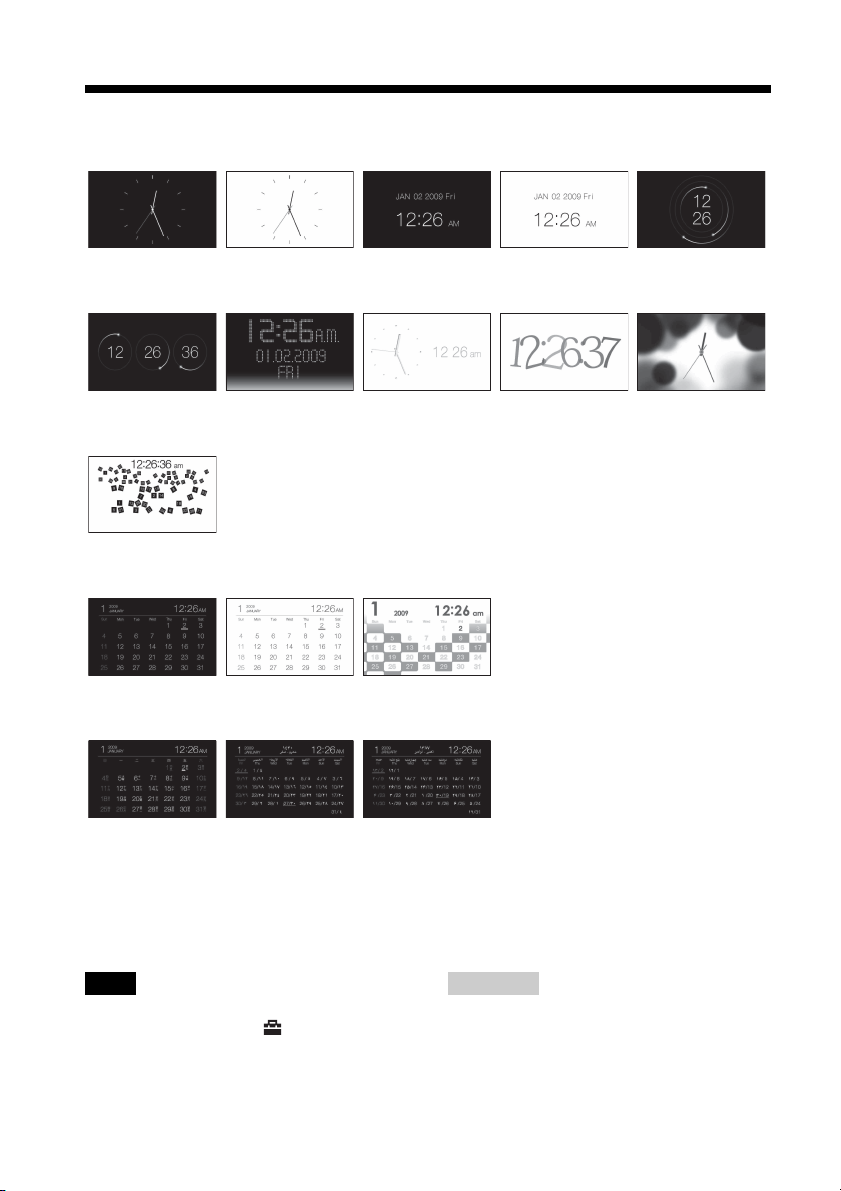
Visualização de relógio e calendário
Relógio1 Relógio2 Relógio3 Relógio4 Relógio5
Relógio6 Relógio7 Relógio8 Relógio9 Relógio10
Relógio11
Calendário1 Calendário2 Calendário3
Calendário lunar
(quando selecciona
[Chinês smp] em
[Definição
idioma(Language)])
Nota
Durante a visualização de relógio e calendário, só
pode seleccionar o separador (Definições).
PT
26
Calendário árabe
(quando selecciona
[Árabe] em
[Definição
idioma(Language)])
Calendário persa
(quando selecciona
[Persa] em
[Definição
idioma(Language)])
Sugestão
Pode utilizar o botão VIEW MODE na moldura
fotográfica.
